4800 Series Czerwiec
|
|
|
- Jarosław Skrzypczak
- 9 lat temu
- Przeglądów:
Transkrypt
1 4800 Series Czerwiec
2 Informacje dotyczące bezpieczeństwa Należy używać wyłącznie zasilacza i przewodu zasilającego dostarczonych z tym produktem lub zamiennego zasilacza i przewodu zasilającego zatwierdzonego przez producenta. Przewód zasilający musi być podłączony do łatwo dostępnego gniazda elektrycznego znajdującego się w pobliżu urządzenia. PRZESTROGA: Nie należy skręcać, zawiązywać ani załamywać przewodu zasilającego, a także stawiać na nim ciężkich przedmiotów. Nie należy narażać przewodu zasilającego na ścieranie ani zgniatanie. Nie należy ściskać przewodu zasilającego między przedmiotami, np. meblami i ścianą. W przypadku niewłaściwego użytkowania przewodu zasilającego powstaje ryzyko wywołania pożaru lub porażenia prądem. Należy regularnie sprawdzać przewód zasilający pod kątem ewentualnych śladów zużycia. Przed przystąpieniem do sprawdzania stanu przewodu zasilającego należy odłączyć przewód od gniazda elektrycznego. Wszelkie naprawy i czynności serwisowe, oprócz opisanych w dokumentacji użytkownika, powinny być wykonywane przez autoryzowany serwis. Produkt został zaprojektowany, przetestowany i zatwierdzony jako spełniający surowe międzynarodowe normy bezpieczeństwa przy użyciu określonych składników firmy Lexmark. Funkcje bezpieczeństwa niektórych części mogą nie zawsze być oczywiste. Firma Lexmark nie ponosi odpowiedzialności za korzystanie z innych części zamiennych. PRZESTROGA: Podczas burzy nie należy instalować urządzenia, dokonywać żadnych połączeń elektrycznych ani podłączać żadnych przewodów, np. przewodu zasilającego lub telefonicznego. NINIEJSZĄ INSTRUKCJĘ NALEŻY ZACHOWAĆ.
3 Spis treści Informacje dotyczące bezpieczeństwa...2 Wprowadzenie...13 Znajdowanie informacji o drukarce...13 Zgodność ze standardami sieci bezprzewodowej...16 Konfigurowanie drukarki...17 Sprawdzanie zawartości opakowania...17 Opis części drukarki...18 Konfiguracja autonomiczna...20 Opis oprogramowania drukarki...25 Opis panelu sterowania...28 Korzystanie z panelu sterowania...28 Poruszanie się po menu panelu sterowania...29 Zapisywanie ustawień...30 Instalowanie oprogramowania drukarki...31 Co oznaczają lampki wskaźnika Wi-Fi?...31 Włączanie lub wyłączanie powiadamiania głosowego o wydruku...32 Informacje o zabezpieczeniach...32 Sieć...33 Ogólne informacje dotyczące pracy w sieci...33 Praca w sieci przegląd...33 Typowe konfiguracje sieci domowych...33 Jakie informacje będą mi potrzebne i gdzie je można znaleźć?...35 Znajdowanie adresu MAC...35 Drukowanie strony konfiguracji sieci...36 Współużytkowanie drukarki w środowisku Windows...36 Znajdowanie drukarki/serwera druku w zdalnych podsieciach...37 Praca w sieci bezprzewodowej...37 Znajdowanie adresów IP...37 Przypisywanie adresu IP...38 Konfigurowanie adresu IP...38 Znajdowanie siły sygnału...38 Instalowanie drukarki w sieci...38 Udostępnianie drukarki w sieci...39 Konfigurowanie drukarek sieciowych...40 Typy sieci bezprzewodowych...40 Korzystanie z kart sieciowych wskazówki...41 Zaawansowana konfiguracja sieci bezprzewodowej
4 Tworzenie sieci bezprzewodowej typu ad hoc w przypadku korzystania z systemu operacyjnego Windows...41 Dodawanie drukarki do istniejącej sieci bezprzewodowej typu ad hoc w systemie Windows...43 Ładowanie papieru i dokumentów oryginalnych...44 Ładowanie papieru...44 Korzystanie z automatycznego czujnika typu papieru...44 Ładowanie kopert...45 Ładowanie etykiet...45 Ładowanie kart okolicznościowych, kart indeksowych, kart fotograficznych i pocztówek...46 Ładowanie folii...46 Ładowanie naprasowywanek...46 Ładowanie papieru o rozmiarze niestandardowym...47 Ładowanie wstęgi...47 Umieszczanie oryginalnych dokumentów na szybie skanera...48 Korzystanie z podmenu Obsługa papieru...48 Drukowanie...49 Drukowanie podstawowych dokumentów...49 Drukowanie dokumentu...49 Drukowanie strony internetowej...49 Drukowanie fotografii lub obrazów ze strony internetowej...50 Drukowanie wielu kopii dokumentu...50 Sortowanie kopii...51 Drukowanie od ostatniej strony (w odwrotnej kolejności)...51 Drukowanie wielu stron na jednym arkuszu...51 Wstrzymywanie zadań drukowania...52 Anulowanie zadań drukowania...52 Opis menu Opcje drukowania plików...52 Drukowanie dokumentów z wymiennego nośnika pamięci...52 Drukowanie dokumentów z karty pamięci lub dysku flash...53 Drukowanie dokumentów specjalnych...54 Wybieranie zgodnych specjalnych typów papieru...54 Drukowanie na kopertach...54 Drukowanie kart okolicznościowych, kart indeksowych, kart fotograficznych i pocztówek...54 Drukowanie dokumentu jako plakatu...55 Drukowanie obrazu jako plakatu...55 Drukowanie broszury...56 Składanie broszury...56 Drukowanie na papierze o rozmiarze niestandardowym...56 Drukowanie na naprasowywankach...57 Drukowanie na foliach...57 Drukowanie wstęgi...57 Drukowanie na obu stronach papieru
5 Opis funkcji drukowania dwustronnego (dupleks)...58 Automatyczne drukowanie na obu stronach papieru (dupleks)...59 Ręczne drukowanie na obu stronach papieru (dupleks)...60 Zmiana ustawień drukarki...60 Zapisywanie i usuwanie ustawień drukowania...60 Korzystanie z podmenu Zmień ustawienia domyślne drukarki...61 Przywracanie domyślnych ustawień fabrycznych oprogramowania drukarki...61 Przywracanie domyślnych ustawień fabrycznych drukarki...61 Praca z fotografiami...63 Korzystanie z zalecanego typu papieru...63 Wyszukiwanie fotografii i zarządzanie nimi...63 Opis menu Tryb karty fotograficznej...63 Drukowanie fotografii z aparatu cyfrowego zgodnego ze standardem PictBridge...64 Wkładanie dysku flash...65 Wkładanie karty pamięci...66 Opis menu Domyślne ustawienia druku PictBridge...67 Przesyłanie fotografii z nośnika pamięci do komputera przy użyciu panelu sterowania...67 Przesyłanie wszystkich fotografii z karty pamięci przy użyciu komputera...68 Przesyłanie wybranych fotografii z karty pamięci przy użyciu komputera...69 Przesyłanie wybranych fotografii z dysku CD lub dysku flash przy użyciu komputera...69 Przesyłanie wszystkich fotografii z dysku CD lub dysku flash przy użyciu komputera...70 Przesyłanie fotografii z karty pamięci na dysk flash...70 Zmiana preferencji plików tymczasowych programu Productivity Studio...71 Zmiana preferencji przeszukiwanych folderów programu Productivity Studio...71 Zmiana preferencji biblioteki programu Productivity Studio...71 Zmiana ustawień przesyłania w programie Productivity Studio...71 Edytowanie fotografii...72 Przycinanie fotografii...72 Edytowanie fotografii przy użyciu panelu sterowania...72 Obracanie fotografii...73 Zmiana rozdzielczości/rozmiaru fotografii...73 Zastosowanie funkcji Automatyczne poprawianie jednym kliknięciem w przypadku fotografii...74 Redukcja efektu czerwonych oczu na fotografii...74 Rozmywanie/wyostrzanie fotografii...74 Poprawianie jakości fotografii...74 Zmiana odcienia / nasycenia fotografii...75 Zmiana wartości korekcji gamma fotografii lub obrazu...75 Usuwanie plamek z fotografii...75 Zmiana ustawień Jasność/kontrast fotografii...76 Stosowanie efektu koloru względem fotografii...76 Zmiana ustawień naświetlenia fotografii...76 Usuwanie falistych wzorów ze skanowanych fotografii, czasopism lub gazet...76 Drukowanie fotografii...77 Drukowanie fotografii z dysku CD lub wymiennego nośnika pamięci przy użyciu komputera...77 Wyświetlanie/drukowanie fotografii z programu Productivity Studio
6 Drukowanie pakietów fotografii...78 Tworzenie fotograficznych kart okolicznościowych...78 Wyświetlanie pokazu slajdów z fotografii na wyświetlaczu panelu sterowania...79 Drukowanie jednej fotografii lub zaznaczonych fotografii...79 Drukowanie wszystkich fotografii z nośnika pamięci...80 Drukowanie fotografii zapisanych na nośniku pamięci z wykorzystaniem arkusza próbnego...80 Drukowanie fotografii z aparatu cyfrowego przy użyciu formatu DPOF...81 Tworzenie i wyświetlanie pokazu slajdów...82 Kopiowanie...83 Wykonywanie kopii...83 Kopiowanie w kolorze lub trybie czarno-białym...83 Kopiowanie fotografii...83 Kopiowanie fotografii przy użyciu komputera...84 Powiększanie lub zmniejszanie obrazu...85 Dostosowanie jakości kopii...85 Dostosowywanie jasności kopii...86 Sortowanie kopii przy użyciu panelu sterowania...86 Powtarzanie obrazu na jednej stronie...87 Kopiowanie na obu stronach papieru (dupleks)...87 Kopiowanie wielu stron na jeden arkusz (Kilka stron na arkuszu)...88 Zmiana domyślnych ustawień kopiowania...89 Opis menu Tryb kopiowania...89 Skanowanie...91 Skanowanie dokumentu...91 Skanowanie dokumentu przy użyciu komputera...91 Skanowanie tekstu w celu jego edycji...92 Skanowanie obrazów w celu ich edycji...92 Skanowanie fotografii do folderu Praca z dokumentami i fotografiami...92 Skanowanie w kolorze lub w trybie czarno-białym...93 Jednoczesne skanowanie wielu fotografii przy użyciu komputera...93 Tworzenie pliku PDF z zeskanowanego obiektu...94 Anulowanie zadania skanowania...94 Dostosowywanie ustawień skanowania przy użyciu komputera...94 Opis menu Tryb skanowania...95 Skanowanie do komputera za pośrednictwem sieci przy użyciu panelu sterowania...96 Zapisywanie zeskanowanego obrazu na komputerze...96 Zmiana ustawień skanowania w programie Productivity Studio...97 Zmiana domyślnych ustawień skanowania...97 Dodawanie pliku do wiadomości
7 Dodawanie nowego zeskanowanego obrazu do wiadomości Skanowanie dokumentów i obrazów w celu wysłania ich pocztą Zmiana preferencji ekranu w programie Productivity Studio...99 Wysyłanie faksów Automatyczne odbieranie faksu Wysyłanie faksu przy użyciu oprogramowania Konserwacja drukarki Instalowanie nabojów drukujących Wyjmowanie zużytego naboju drukującego Ponowne napełnianie nabojów drukujących Korzystanie z oryginalnych nabojów drukujących firmy Lexmark Kalibrowanie nabojów drukujących Czyszczenie dysz naboju drukującego Wycieranie dysz i styków naboju drukującego Konserwacja nabojów drukujących Czyszczenie szyby skanera Czyszczenie zewnętrznej powierzchni drukarki Zamawianie materiałów eksploatacyjnych Zamawianie nabojów drukujących Zamawianie papieru i innych materiałów eksploatacyjnych Rozwiązywanie problemów rozwiązywanie problemów związanych z instalacją Na wyświetlaczu pojawia się niewłaściwy język Przycisk zasilania nie świeci Nie można zainstalować oprogramowania Nie można wydrukować strony Opis poziomów ostrzeżeń Usuwanie i ponowne instalowanie oprogramowania Włączanie portu USB Rozwiązywanie problemów z komunikacją drukarki Rozwiązywanie problemów z komunikacją bezprzewodową Jak rozpoznać typ zabezpieczeń używany w sieci? Sprawdzanie kluczy zabezpieczeń Drukarka jest skonfigurowana poprawnie, ale nie można jej odnaleźć w sieci Drukarka skonfigurowana w sieci bezprzewodowej nie drukuje lampki wskaźnika Wi-Fi nie świecą Podczas instalacji lampka wskaźnika Wi-Fi miga na pomarańczowo lampka wskaźnika Wi-Fi świeci na pomarańczowo Drukarka bezprzewodowa przestała działać Podczas instalacji drukarka sieciowa nie jest wyświetlana na liście dostępnych drukarek
8 Nie można podłączyć drukarki do sieci bezprzewodowej Narzędzie instalacji bezprzewodowego serwera druku nie komunikuje się z drukarką podczas instalacji (dotyczy tylko użytkowników systemów Windows) Sprawdzanie nazwy sieci (tylko użytkownicy systemu Windows) Wykonywanie polecenie ping dla punktu dostępu Wykonywanie polecenia ping dla drukarki Uruchamianie narzędzia instalacji bezprzewodowego serwera druku (tylko użytkownicy systemu Windows) Zmiana ustawień komunikacji bezprzewodowej po instalacji Przywracanie fabrycznych ustawień domyślnych wewnętrznego bezprzewodowego serwera druku Sprawdzanie portów drukarki (tylko użytkownicy systemu Windows) Rozwiązywanie problemów z drukowaniem Podczas korzystania z aparatu cyfrowego obsługującego standard PictBridge wykonywany jest częściowy wydruk fotografii 4 x 6 cali (10 x 15 cm) Poprawianie jakości wydruku Niska jakość wydruku tekstu i grafiki Niska jakość wydruku na krawędziach strony Mała szybkość drukowania Częściowe wydruki dokumentów lub fotografii Rozmazywanie lub zarysowywanie fotografii Sprawdzanie nabojów drukujących Wyświetlane poziomy atramentu wydają się nieprawidłowe Poziom atramentu wydaje się obniżać zbyt szybko Wydrukowana strona jest pusta lub nieprawidłowa Na wydruku brak niektórych znaków lub pojawiają się znaki nieoczekiwane Kolory na wydruku są wyblakłe lub różnią się od kolorów na ekranie Arkusze błyszczącego papieru fotograficznego lub folii są sklejone Strona jest drukowana przy użyciu różnych czcionek Wydruk jest zbyt ciemny lub rozmazany Drukowane znaki mają niewłaściwe kształty lub są nieprawidłowo wyrównane Na wydrukach widoczne są na przemian obszary jaśniej i ciemniej zadrukowane Wydruki na foliach lub papierze fotograficznym zawierają białe linie Pionowe linie mają poszarpane brzegi Na obiektach graficznych lub na czarnych obszarach pojawiają się białe linie Sprawdzanie stanu drukarki Ustawienia nie zostały zapisane Sprawdzanie gotowości drukarki Sprawdzanie ustawień buforowania podczas drukowania wstęgi Rozwiązywanie problemów z czcionkami Drukarka jest zajęta drukowaniem innego zadania Wyświetlany jest stan Gotowa lub Trwa drukowanie Drukowanie strony testowej Nie można wydrukować strony testowej Zewnętrzny serwer wydruku nie działa Moduł drukowania dwustronnego nie działa prawidłowo Usuwanie zewnętrznego serwera wydruku Kabel nie jest podłączony, jest podłączony nieprawidłowo lub jest uszkodzony
9 Drukarka jest podłączona, ale nie drukuje Drukarka próbuje drukować do pliku Nie można drukować dokumentów z karty pamięci lub dysku flash Nie można drukować z aparatu cyfrowego przy użyciu technologii PictBridge Drukarka nie może komunikować się z komputerami w sieci typu każdy z każdym Drukarka nie może komunikować się z komputerem Problemy podczas kopiowania, skanowania lub wysyłania faksu Podłączono niewłaściwą drukarkę Aktualizacja oprogramowania drukarki Nie nawiązano komunikacji dwukierunkowej Niska jakość lub nieprawidłowy wydruk Sprawdzanie ustawienia portu Rozwiązywanie problemów z nieprawidłowym podawaniem i zacinaniem się papieru Jak usuwać zacięcia papieru i unikać tego typu problemów Zacięcie papieru w drukarce Zacięcie papieru na podpórce papieru Nieprawidłowe podawanie papieru lub nośników specjalnych Drukarka nie podaje papieru, kopert lub nośników specjalnych Wstęga zacina się Papier ciągle się zacina Zacięcie papieru w module drukowania dwustronnego Rozwiązywanie problemów z kartą pamięci Nie można włożyć karty pamięci Po włożeniu karty pamięci nic się nie dzieje Nie można przesyłać fotografii z karty pamięci przez sieć bezprzewodową Rozwiązywanie problemów z kopiowaniem Kopiarka nie odpowiada Nie można zamknąć modułu skanera Niska jakość kopii Skopiowany obiekt nie odpowiada oryginałowi Częściowe kopie dokumentów lub fotografii Rozwiązywanie problemów ze skanowaniem Skaner nie odpowiada Skanowanie nie powiodło się Skanowanie trwa zbyt długo lub powoduje zawieszenie komputera Niska jakość zeskanowanego obrazu Częściowe skany dokumentów lub fotografii Nie można skanować do komputera za pośrednictwem sieci Komunikaty o błędach wyświetlane na ekranie drukarki Błąd kalibracji Błąd naboju (1102, 1203, 1204 lub 120F) Niski poziom atramentu czarnego/niski poziom atramentu kolorowego/niski poziom atramentu foto Usuń zacięcie kosza na naboje Pokrywa otwarta Błąd Nieprawidłowe urządzenie
10 Błąd lewego naboju/błąd prawego naboju Nieprawidłowy lewy nabój/nieprawidłowy prawy nabój Brak lewego naboju/brak prawego naboju Błąd pamięci Nie zaznaczono żadnego obrazu Nie wybrano rozmiaru fotografii/papieru Nie wykryto arkusza próbnego Brak informacji o arkuszu próbnym Nie wykryto poprawnych plików fotografii Jednocześnie można wybrać tylko jedną opcję poprawy jakości fotografii Jednocześnie można wybrać tylko jedną fotografię lub rozmiar Niezgodność papieru Zacięcie papieru Brak papieru Błąd rozmiaru papieru lub fotografii Błąd rozmiaru/typu papieru Błąd rozmiaru fotografii. Fotografia musi mieścić się na stronie Błąd komunikacji w standardzie PictBridge Wyjmij kartę aparatu Zatrzymanie kosza na naboje drukujące Błąd arkusza próbnego Niektóre fotografie zostały usunięte z karty przez komputer-host Problemy z odczytem karty pamięci Błąd typu papieru dwustronnego Funkcja drukowania dwustronnego nie obsługuje bieżącego rozmiaru papieru Funkcja drukowania dwustronnego nie obsługuje bieżącego typu papieru Komunikaty o błędach wyświetlane na ekranie komputera Usuwanie komunikatów o błędach Brak lewego/prawego naboju Brak komunikacji Ogólny problem z drukowaniem Niski poziom atramentu Brak pamięci Brak papieru Usuwanie błędów drukowania Zacięcie papieru Znaleziono kilka urządzeń wielofunkcyjnych Błąd drukowania pliku Uwagi Informacje o produkcie Informacje dotyczące wydania Zgodność z dyrektywami Wspólnoty Europejskiej (EC) dotyczącymi produktów radiowych Pobór mocy
11 Słownik pojęć sieciowych Indeks
12 12
13 Wprowadzenie Znajdowanie informacji o drukarce Broszura instalacyjna Opis Broszura instalacyjna zawiera instrukcje dotyczące konfiguracji sprzętu i oprogramowania. Gdzie szukać Dokument ten można znaleźć w opakowaniu drukarki oraz w witrynie sieci Web firmy Lexmark pod adresem Podręcznik użytkownika Opis Podręcznik użytkownika zawiera instrukcje dotyczące konfiguracji sprzętu i oprogramowania (w systemach operacyjnych Windows) oraz podstawowe instrukcje dotyczące korzystania z drukarki. Uwaga: Jeśli drukarka obsługuje systemy operacyjne współpracujące z komputerami Macintosh, zobacz Pomoc Mac: 1 Na pulpicie programu Finder kliknij dwukrotnie folder Lexmark 4800 Series. 2 Kliknij dwukrotnie ikonę drukarki Pomoc. Gdzie szukać Dokument ten można znaleźć w opakowaniu drukarki oraz w witrynie sieci Web firmy Lexmark pod adresem 13
14 Podręcznik użytkownika: wersja pełna Opis Gdzie szukać Podręcznik użytkownika: wersja pełna zawiera instrukcje dotyczące korzystania z drukarki oraz inne informacje, takie jak: Korzystanie z oprogramowania (w systemach operacyjnych Windows) Ładowanie papieru Drukowanie Praca z fotografiami Skanowanie (jeśli jest obsługiwane przez drukarkę) Wykonywanie kopii (jeśli jest obsługiwane przez drukarkę) Faksowanie (jeśli jest obsługiwane przez drukarkę) Konserwacja drukarki Podłączanie drukarki do sieci (jeśli jest obsługiwane przez drukarkę) Rozwiązywanie problemów z drukowaniem, kopiowaniem, skanowaniem, faksowaniem, zacięciem papieru i nieprawidłowym podawaniem Uwaga: Jeśli drukarka obsługuje systemy operacyjne współpracujące z komputerami Macintosh, zobacz Pomoc Mac: 1 Na pulpicie programu Finder kliknij dwukrotnie folder Lexmark 4800 Series. 2 Kliknij dwukrotnie ikonę drukarki Pomoc. Podczas instalacji oprogramowania drukarki zostanie także zainstalowany Podręcznik użytkownika: wersja pełna. 1 Wykonaj jedną z następujących czynności: W systemie Windows Vista kliknij przycisk. W systemie Windows XP i starszym kliknij przycisk Start. 2 Kliknięcie opcji Programy lub Wszystko Programy Lexmark Series. 3 Kliknij opcję Podręcznik użytkownika. Jeśli na pulpicie nie ma skrótu do Podręcznika użytkownika, postępuj zgodnie z poniższymi instrukcjami: 1 Włóż dysk CD. Zostanie wyświetlone okno instalacji. Uwaga: W razie potrzeby kliknij kolejno polecenia Wszystkie programy Uruchom. W systemie Windows XP i starszych wersjach kliknij przycisk Start Uruchom, a następnie wpisz D: \setup, gdzie D oznacza literę napędu CD-ROM komputera. 2 Kliknij opcję Dokumentacja. 3 Kliknij opcję Wyświetl Podręcznik użytkownika (w tym Rozwiązywanie problemów związanych z instalacją). 4 Kliknij opcję Tak. Na pulpicie pojawi się skrót do Podręcznika użytkownika i zostanie wyświetlony na ekranie Podręcznik użytkownika: pełna wersja. Dokument ten można także znaleźć w witrynie sieci Web firmy Lexmark pod adresem Program Centrum obsługi urządzenia Lexmark Opis Program Centrum obsługi urządzenia Lexmark można znaleźć na dysku CD-ROM. Zostanie on zainstalowany wraz z pozostałym oprogramowaniem po podłączeniu drukarki do komputera. Gdzie szukać Aby uzyskać dostęp do Centrum obsługi urządzenia Lexmark: 1 Wykonaj jedną z następujących czynności: W systemie Windows Vista kliknij przycisk. W systemie Windows XP i starszym kliknij przycisk Start. 2 Kliknięcie opcji Programy lub Wszystko Programy Lexmark Series. 3 Wybierz opcję Centrum obsługi urządzenia Lexmark. 14
15 Obsługa klienta Opis Gdzie szukać (Ameryka Północna) Gdzie szukać (inne kraje) Pomoc telefoniczna Pomoc za pośrednictwem poczty Zadzwoń pod numer Stany Zjednoczone: Od poniedziałku do piątku (08:00 23:00 czasu wschodnioamerykańskiego ET) Sobota (12:00 18:00 czasu wschodnioamerykańskiego ET) Kanada: Obsługa w języku angielskim od poniedziałku do piątku (08:00 23:00 czasu wschodnioamerykańskiego ET) Sobota (12:00 18:00 czasu wschodnioamerykańskiego ET) Obsługa w języku francuskim od poniedziałku do piątku (09:00 19:00 czasu wschodnioamerykańskiego ET) Meksyk: Od poniedziałku do piątku (08:00 20:00 czasu wschodnioamerykańskiego ET) Uwaga: Numery oraz godziny funkcjonowania pomocy telefonicznej mogą ulec zmianie bez wcześniejszego powiadomienia. Aktualne numery telefonów można znaleźć w drukowanym oświadczeniu gwarancyjnym dostarczonym z drukarką. Aby uzyskać pomoc za pośrednictwem poczty , należy odwiedzić witrynę sieci Web firmy Lexmark: 1 Kliknij łącze CUSTOMER SUPPORT (Obsługa klienta). 2 Kliknij łącze Technical Support (Pomoc techniczna). 3 Wybierz odpowiednią rodzinę drukarek. 4 Wybierz odpowiedni model drukarki. 5 W sekcji Support Tools (Narzędzia pomocy technicznej) kliknij łącze Support (Wyślij wiadomość do pomocy technicznej). 6 Wypełnij formularz, a następnie kliknij łącze Submit Request (Wyślij żądanie). Numery telefonów i godziny urzędowania różnią się w zależności od kraju lub regionu. Odwiedź witrynę sieci Web firmy Lexmark pod adresem Wybierz kraj lub region, a następnie wybierz łącze Biura obsługi klienta. Uwaga: Dodatkowe informacje dotyczące kontaktu z firmą Lexmark można znaleźć w drukowanej gwarancji dostarczonej z drukarką. Pomoc za pośrednictwem poczty jest dostępna w zależności od kraju lub regionu, a w niektórych przypadkach może być niedostępna. Odwiedź witrynę sieci Web firmy Lexmark pod adresem Wybierz kraj lub region, a następnie wybierz łącze Biura obsługi klienta. Uwaga: Dodatkowe informacje dotyczące kontaktu z firmą Lexmark można znaleźć w drukowanej gwarancji dostarczonej z drukarką. 15
16 Ograniczona gwarancja Opis Gdzie szukać (Stany Zjednoczone) Gdzie szukać (inne kraje) Informacje o ograniczonej gwarancji Firma Lexmark International, Inc. udziela ograniczonej gwarancji, że drukarka będzie wolna od wad materiałowych i wykonawczych przez okres 12 miesięcy od daty pierwszego zakupu. Wszystkie ograniczenia i warunki tej ograniczonej gwarancji można znaleźć w Oświadczeniu o ograniczonej gwarancji dostarczonym razem z tą drukarką lub opublikowanym w sieci Web pod adresem 1 Kliknij łącze CUSTOMER SUPPORT (Obsługa klienta). 2 Kliknij łącze Warranty Information (Informacje o gwarancji). 3 W części Statement of Limited Warranty (Oświadczenie o ograniczonej gwarancji) kliknij łącze Inkjet & All-In-One Printers (Drukarki atramentowe i urządzenia wielofunkcyjne). 4 Przeczytaj gwarancję, przewijając stronę sieci Web. Informacje dotyczące gwarancji mogą się różnić w zależności od kraju lub regionu. Należy zapoznać się z drukowaną gwarancją dostarczoną z drukarką. Aby umożliwić szybszą obsługę, poniższe informacje (znajdujące się na dowodzie zakupu oraz z tyłu drukarki) powinny zostać zanotowane i podczas kontaktowania się z firmą Lexmark powinny znajdować się pod ręką: numer typu urządzenia, numer seryjny, data zakupu, miejsce zakupu. Zgodność ze standardami sieci bezprzewodowej Drukarka wyposażona jest w bezprzewodowy serwer druku zgodny ze standardem IEEE g. Drukarka jest zgodna z routerami pracującymi w standardach IEEE b/g/n, które uzyskały certyfikat Wi-Fi. W przypadku problemów z routerem pracującym w standardzie N dowiedz się od jego producenta, czy obecne ustawienie trybu jest zgodne z urządzeniami pracującymi w standardzie G, ponieważ to ustawienie jest różne w poszczególnych modelach/markach routerów. 16
17 W I F I PRINTING Konfigurowanie drukarki Sprawdzanie zawartości opakowania Nazwa 1 Czarny nabój drukujący Naboje przeznaczone do zainstalowania w drukarce. 2 Kolorowy nabój drukujący Uwaga: Kombinacje nabojów różnią się w zależności od zakupionego produktu. 3 Przewód zasilający Podłączany do gniazda zasilania znajdującego się z tyłu drukarki. Uwaga: Przewód zasilający może wyglądać inaczej niż pokazany. 4 Dysk CD z oprogramowaniem instalacyjnym dla systemu Windows i komputerów Macintosh 3 Opis Oprogramowanie instalacyjne drukarki Pomoc systemu Windows Podręcznik użytkownika w formacie elektronicznym Pomoc dla systemu Mac 5 Rozpoczęcie pracy Drukowana broszura pełniąca rolę podręcznika. Uwaga: Szczegółowe informacje dla użytkownika (Podręcznik użytkownika lub Pomoc dla systemu Mac) można znaleźć na dyskach CD z oprogramowaniem instalacyjnym. 6 Broszura instalacyjna Wskazówki dotyczące ustawień początkowych 7 Kabel instalacyjny Umożliwia tymczasowe podłączenie drukarki do komputera w przypadku niektórych metod instalacji. 17
18 PRINTING W I F I PRINTING Opis części drukarki W I F I Element Umożliwia 1 Podpórka papieru Ładowanie papieru. 2 Wyświetlacz panelu sterowania Wyświetlanie menu. 3 Panel sterowania Obsługę drukarki. Aby uzyskać więcej informacji, zobacz Korzystanie z panelu sterowania na stronie Wskaźnik Wi-Fi Sprawdzanie stanu sieci bezprzewodowej: Wyłączony oznacza, że nie zainstalowano żadnej opcji związanej z komunikacją bezprzewodową. Pomarańczowy oznacza, że drukarka jest gotowa do pracy przy użyciu połączenie bezprzewodowego, ale nie zostało ono nawiązane. Migający pomarańczowy oznacza, że drukarka jest skonfigurowana, ale nie jest możliwe nawiązanie połączenia z siecią bezprzewodową. Zielony oznacza, że drukarka jest podłączona do sieci bezprzewodowej. 5 Gniazda kart pamięci Wkładanie karty pamięci. 6 Port PictBridge Podłączanie do drukarki dysku flash lub aparatu cyfrowego zgodnego ze standardem PictBridge. 7 Taca na wydruki Przytrzymywanie papieru wysuwanego z urządzenia. 8 Pokrywa górna Dostęp do szyby skanera. 9 Ogranicznik podawania papieru Zapobieganie wpadaniu drobnych przedmiotów do szczeliny papieru. 10 Prowadnica papieru Utrzymywanie papieru prosto podczas jego pobierania. 11 Szyba skanera Kopiowanie lub usuwanie obiektów. 18
19 W I F I PRINTING Element Umożliwia 1 Moduł skanera Dostęp do nabojów drukujących. 2 Kosz na naboje drukujące Instalowanie, wymianę lub usuwanie nabojów drukujących. 3 Lexmark N2050 (wewnętrzny bezprzewodowy serwer druku) Podłączanie drukarki do sieci bezprzewodowej. 4 Port USB Podłączanie drukarki do komputera przy użyciu kabla USB. Ostrzeżenie: Portu USB można dotykać tylko podczas podłączania lub odłączania kabla USB lub kabla instalacyjnego. 5 Pokrywa drukowania dwustronnego Drukowanie dwustronne. Usuwanie zaciętego papieru. Aby uzyskać więcej informacji, zobacz Zacięcie papieru w module drukowania dwustronnego na stronie Gniazdo zasilania Podłączanie drukarki do źródła zasilania
20 W I F I W I F I PRINTING PRINTING Konfiguracja autonomiczna 1 Rozpakuj drukarkę Usuń taśmy i materiały pakunkowe z wszystkich części drukarki. 3 3 Wysuń tacę na wydruki. 2 1 W I F I PRINTING 20
21 W I F I W I F I PRINTING PRINTING 4 Podnieś podpórkę papieru. 5 Rozłóż prowadnice papieru. 6 Załaduj papier. 7 Podłącz przewód zasilający
22 W I F I PRINTING W I F I PRINTING 8 Upewnij się, że zasilanie jest włączone. 9 Unieś wyświetlacz panelu sterowania. 10 Ustaw język, jeśli zostanie wyświetlony odpowiedni komunikat a Na panelu sterowania drukarki naciskaj przycisk lub, aż zostanie wyświetlony odpowiedni język. b Naciśnij przycisk, aby zapisać ustawienie. 11 Ustaw kraj/region, jeśli zostanie wyświetlony odpowiedni komunikat a Na panelu sterowania drukarki naciskaj przycisk lub, aż zostanie wyświetlony odpowiedni kraj/region. b Naciśnij przycisk, aby zapisać ustawienie. 22
23 W I F I PRINTING 12 Otwórz drukarkę. 13 Naciśnij dźwignie. 14 Usuń taśmę z czarnego naboju i włóż nabój do lewego kosza. 15 Zamknij pokrywę kosza czarnego naboju. 23
24 16 Usuń taśmę z kolorowego naboju i włóż nabój do prawego kosza. 17 Zamknij pokrywę kosza kolorowego naboju. 18 Zamknij drukarkę. 19 Naciśnij przycisk. Zostanie wydrukowana strona kalibracji. 24
25 20 Stronę kalibracji można wyrzucić. Uwagi: Strona kalibracji może różnić się od pokazanej na ilustracji. Występowanie smug na stronie kalibracji jest normalne i nie oznacza problemu. Opis oprogramowania drukarki Korzystając z oprogramowania zainstalowanego wraz z drukarką, można edytować fotografie, wysyłać faksy, przeprowadzać konserwację drukarki oraz wykonywać wiele innych zadań. Poniżej znajduje się przegląd funkcji programu Productivity Studio oraz Centrum obsługi urządzenia. Aby otworzyć ekran powitalny programu Productivity Studio, użyj jednej z następujących metod: Metoda 1 Metoda 2 Na pulpicie kliknij dwukrotnie ikonę programu Productivity Studio. 1 Wykonaj jedną z następujących czynności: W systemie Windows Vista kliknij przycisk. W systemie Windows XP i starszym kliknij przycisk Start. 2 Kliknięcie opcji Programy lub Wszystkie programy Lexmark Series. 3 Wybierz opcję Productivity Studio. Kliknij odpowiednią ikonę Productivity Studio, aby wybrać zadanie, które chcesz wykonać. W zależności od posiadanej drukarki niektóre funkcje oprogramowania mogą być niedostępne. Kliknięcie opcji Umożliwia Skanowanie Kopiowanie Szczegóły Skanowanie fotografii lub dokumentu. Zapisywanie, edytowanie lub udostępnianie fotografii lub dokumentu. Kopiowanie fotografii lub dokumentu. Ponowne drukowanie lub powiększanie fotografii. Faks Wysyłanie fotografii lub dokumentu jako faksu. Wysyłanie fotografii lub dokumentu jako załącznika do wiadomości . 25
26 Kliknięcie opcji Umożliwia Przesyłanie fotografii Szczegóły Pobieranie fotografii zapisanych na karcie pamięci, na dysku flash, na dysku CD lub w aparacie cyfrowym i zapisywanie ich w bibliotece fotografii. Fotograficzne karty okolicznościowe Tworzenie wysokiej jakości kart okolicznościowych z fotografiami. Pakiety fotografii Drukowanie wielu fotografii w różnych rozmiarach. Plakat Drukowanie fotografii jako wielostronicowego plakatu. W lewym dolnym rogu ekranu powitalnego znajdują się dwie opcje Ustawień: Kliknięcie opcji Stan i konserwacja drukarki Historia i ustawienia faksu Umożliwia Otwórz Centrum obsługi urządzenia. Sprawdzanie poziomów atramentu. Zamawianie nabojów drukujących. Znajdowanie informacji na temat konserwacji. Wybieranie innych kart Centrum obsługi urządzenia w celu uzyskania dodatkowych informacji, w tym także informacji na temat zmieniania ustawień drukarki i rozwiązywania problemów. Wybór ustawień faksu drukarki dla opcji: Wybieranie i wysyłanie Dzwonienie i odpowiadanie Drukowanie faksów/raporty Numery szybkiego wybierania i wybierania grupowego 26
27 Centrum obsługi urządzenia zawiera kompletne informacje na temat takich funkcji związanych z drukowaniem, jak drukowanie fotografii, rozwiązywanie problemów z drukowaniem, instalowanie nabojów drukujących i przeprowadzanie zadań konserwacji. Aby otworzyć Centrum obsługi urządzenia, użyj jednej z następujących metod: Metoda 1 Metoda 2 1 Na pulpicie kliknij dwukrotnie ikonę Centrum obsługi urządzenia. 2 Kliknij opcję Konfiguracja i diagnostyka drukarki. Zostanie wyświetlone Centrum obsługi urządzenia z otwartą kartą Przegląd. 1 Wykonaj jedną z następujących czynności: W systemie Windows Vista kliknij przycisk. W systemie Windows XP i starszym kliknij przycisk Start. 2 Kliknięcie opcji Programy lub Wszystkie programy Lexmark Series. 3 Wybierz opcję Centrum obsługi urządzenia. Karta Jak Rozwiązywanie problemów Możliwości: Uzyskiwanie informacji dotyczących następujących zagadnień: Korzystanie z najważniejszych funkcji. Drukowanie, skanowanie, kopiowanie i faksowanie. Drukowanie projektów, takich jak fotografie, koperty, karty, wstęgi, naprasowywanki i folie. Znajdowanie Podręcznika użytkownika w wersji elektronicznej zawierającego więcej informacji. Wyświetlanie poziomów atramentu i zamawianie nowych nabojów drukujących. Uzyskiwanie wskazówek dotyczących bieżącego stanu. Rozwiązywanie problemów z drukarką. Wyświetlanie poziomów atramentu i zamawianie nowych nabojów drukujących. Zaawansowane Konserwacja Zmienianie wyglądu okna Stan drukowania. Włączanie lub wyłączanie powiadamiania głosowego o wydruku. Zmienianie ustawień drukowania w sieci. Udostępnianie naszej firmie informacji na temat sposobu korzystania z drukarki. Uzyskiwanie informacji o wersji oprogramowania. Wyświetlanie poziomów atramentu i zamawianie nowych nabojów drukujących. Instalowanie nowego naboju drukującego. Uwaga: Nowy nabój drukujący można zainstalować dopiero po zakończeniu procesu skanowania. Zamawianie nowych nabojów drukujących. Drukowanie strony testowej. Czyszczenie nabojów drukujących w celu usunięcia poziomych smug. Kalibrowanie nabojów drukujących w celu usunięcia rozmazanych krawędzi. Wyświetlanie poziomów atramentu. Usuwanie innych problemów z atramentem. 27
28 A Opis panelu sterowania Korzystanie z panelu sterowania Na wyświetlaczu widać: Wskaźniki trybu Komunikaty graficzne menu głównego Ikony Poziomy atramentu w nabojach Tryb Komunikat w obszarze menu głównego 1 Przewinięcie zawartości podmenu. Zwiększenie liczby kopii, które mają zostać wydrukowane. 2 Przewinięcie zawartości menu, podmenu lub listy ustawień na wyświetlaczu. Zwiększenie liczby. 3 Anulowanie wykonywanych zadań drukowania, kopiowania lub skanowania. Zamknięcie menu lub podmenu i powrót do domyślnego ekranu kopiowania, skanowania lub karty fotograficznej. Wyczyszczenie bieżącego ustawienia lub komunikatów o błędach i przywrócenie ustawień domyślnych. 4 Wyświetlenie menu Kopiuj, Fotografia, Drukuj pliki, Skanuj, Ustawienia i Konserwacja w zależności od wybranego trybu. Wybranie podmenu (na przykład menu Fotografia podczas przeglądania fotografii). 5 Włączenie i wyłączenie drukarki. 6 Zatrzymać proces drukowania, kopiowania lub skanowania. Wybranie drukowania dwustronnego (dupleksu). Uwaga: Ten przycisk nie działa w przypadku korzystania z systemu operacyjnego Macintosh. W systemie Macintosh dokumenty dwustronne można drukować przy użyciu ustawień w menu Dwustronnie okna dialogowego Drukowanie. 7 Rozpoczęcie zadania kopiowania, skanowania lub drukowania fotografii w zależności od wybranego trybu. 8 Zapisanie ustawień tymczasowych. Powrót do poprzedniego ekranu. 9 Przewinięcie zawartości podmenu. Zmniejszenie liczby kopii, które mają zostać wydrukowane. 10 Wybranie wyświetlanego elementu menu lub podmenu. Zapisanie ustawień. Podawanie i wysuwanie papieru. W trybie fotograficznym, zaznaczenie lub usunięcie zaznaczenia fotografii. 11 Przewinięcie zawartości menu, podmenu lub listy ustawień na wyświetlaczu. Zmniejszenie liczby. 28
29 A Poruszanie się po menu panelu sterowania Menu główne składa się z następujących elementów: Kopiuj Fotografia Drukuj pliki Skanuj Ustawienia Konserwacja 1 Naciskaj przycisk lub, aż zostanie podświetlony żądany element. 2 Naciśnij przycisk. Pojawi się menu odpowiadające wcześniej podświetlonemu elementowi: Menu Tryb kopiowania Menu Tryb karty fotograficznej Menu Tryb drukowania plików Menu Tryb skanowania Menu Ustawienia Menu Przegląd W każdym z menu umieszczone są elementy menu lub podmenu. Na przykład menu Tryb kopiowania zawiera element o nazwie Kolor. 29
30 W każdym z elementów menu lub podmenu istnieją opcje zwane wartościami. Na przykład element menu o nazwie Kolor zawiera wartości Kolorowy oraz Czarno-biały. Naciskaj przycisk lub, aby przewijać elementy menu lub podmenu. Naciskaj przycisk lub, aby przewijać wartości. W niektórych menu można nacisnąć przycisk, aby wyświetlić podgląd zadania przed jego uruchomieniem. Do zadań mogą należeć drukowanie, kopiowanie lub skanowanie. Ekran menu panelu sterowania wskazuje, kiedy należy nacisnąć przycisk, aby wyświetlić podgląd. Przed uruchomieniem zadania, w przypadku potrzeby dokonania zmian po przejrzeniu podglądu należy nacisnąć przycisk, aby dostosować opcje lub ustawienia do tego konkretnego zadania. Otwarte zostanie ponownie menu, które pozwala na dokonanie zmian. Na przykład jeśli otwarte jest menu Tryb kopiowania, po naciśnięciu przycisku zostanie wyświetlony podgląd. Naciśnij przycisk, aby wrócić do menu Tryb kopiowania, które pozwoli wprowadzić dodatkowe zmiany. Naciskaj przycisk, aby wrócić do poprzednich menu. Naciśnięcie przycisku w niektórych podmenu, np. podmenu Zmień ustawienia domyślne, powoduje zachowanie wybranych wartości. Aby uzyskać więcej informacji, zobacz Opis i korzystanie z ustawień domyślnych na stronie 30. Opis i korzystanie z ustawień domyślnych Ustawienia wybierane i zachowywane przez użytkownika nazywane są ustawieniami domyślnymi użytkownika. Takie ustawienia występują w panelu sterowania jako ustawienia domyślne. Uwagi: Obok ustawień domyślnych widoczna jest gwiazdka (*). Można ją zauważyć podczas przewijania wartości w podmenu. Ustawienia domyślne pozostają aktywne do momentu ich zmiany. Aby zmienić te ustawienia, otwórz ponownie submenu Zmień ustawienia domyślne odpowiedniego menu, wybierz nowe wartości i naciśnij przycisk, aby zachować je jako nowe ustawienia domyślne. Aby uruchomić zadanie bez dokonywanie jakichkolwiek zmian, naciśnij przycisk. Zadanie jest drukowane w oparciu o ustawienia domyślne. To prosty i szybki sposób rozpoczęcia drukowania zadania. Uwaga: Aby nie używać ustawień domyślnych, należy otworzyć menu, wybrać inne wartości w podmenu i nacisnąć przycisk. Wydruk zostanie wykonany przy użyciu wartości wybranych przez użytkownika tylko dla tego zadania. Zapisywanie ustawień W menu ustawień obok ustawienia domyślnego wyświetlany jest znak *. Aby zmienić ustawienie: 1 Na panelu sterowania naciskaj przycisk lub, aby wybrać opcję Kopiuj, Fotografia, Drukuj pliki, Skanuj, Konfiguracja lub Konserwacja. 2 Naciśnij przycisk. 3 Naciśnij przycisk lub bądź naciskaj przycisk lub, aby wybrać żądane ustawienie. 4 Naciśnij przycisk, aby wybrać każde z żądanych ustawień. Uwaga: Naciśnięcie przycisku powoduje również wyświetlenie podglądu w trybie kopiowania. 5 Naciśnij przycisk, gdy podświetlona jest opcja Tak, lub naciskaj przycisk, aby zapisać wszystkie ustawienia tymczasowe i wrócić do menu głównego. Przy zapisanym ustawieniu wyświetlany jest znak *. 30
31 Uwaga: Po dwóch minutach bezczynności lub po wyłączeniu drukarki przywracane jest ustawienie domyślne. Ustawienia fotografii nie zostaną wyłączone po dwóch minutach bezczynności lub po wyłączeniu drukarki. Ustawienia domyślne zostaną przywrócone po wyjęciu karty pamięci lub dysku flash. Instalowanie oprogramowania drukarki Korzystanie z dysku CD z oprogramowaniem instalacyjnym (dotyczy tylko użytkowników systemów Windows) Korzystanie z dysku CD dostarczonego z drukarką: 1 Uruchom system Windows. 2 Po wyświetleniu pulpitu włóż do stacji dysków CD-ROM dysk CD z oprogramowaniem. Zostanie wyświetlone okno instalacji oprogramowania. 3 Kliknij przycisk Instaluj. Korzystanie z dysku CD z oprogramowaniem instalacyjnym (dotyczy tylko użytkowników komputerów Macintosh) 1 Zamknij wszystkie otwarte aplikacje. 2 Włóż dysk CD-ROM z oprogramowaniem. 3 Na pulpicie programu Finder kliknij dwukrotnie ikonę dysku CD drukarki, która zostanie wyświetlona automatycznie. 4 Kliknij dwukrotnie ikonę Instaluj. 5 Postępuj zgodnie z instrukcjami wyświetlanymi na ekranie komputera. Korzystanie z sieci Web 1 Przejdź do witryny sieci Web firmy Lexmark pod adresem 2 Na stronie głównej wybierz odpowiednią opcję menu, a następnie kliknij przycisk Sterowniki i pliki do pobrania. 3 Wybierz drukarkę i sterownik drukarki dla danego systemu operacyjnego. 4 Wykonaj polecenia wyświetlane na ekranie komputera, aby pobrać sterownik i zainstalować oprogramowanie drukarki. Co oznaczają lampki wskaźnika Wi-Fi? Wyłączone oznaczają, że drukarka nie jest włączona lub że nie zainstalowano bezprzewodowego serwera druku. Wybierz tę opcję: jeśli chcesz podłączyć drukarkę do komputera przy użyciu kabla USB; jeśli w drukarce nie zainstalowano bezprzewodowego serwera druku, a ma ona zostać połączona z komputerem przy użyciu kabla USB. Pomarańczowe oznaczają, że drukarka jest gotowa do skonfigurowania drukowania bezprzewodowego, ale nie jest podłączona do sieci bezprzewodowej. Wybierz tę opcję, aby skonfigurować drukarkę w sieci bezprzewodowej. 31
32 Migające pomarańczowe oznaczają, że drukarka jest skonfigurowana, ale nie jest możliwe nawiązanie połączenia z siecią bezprzewodową. Wybierz tę opcję, aby zmodyfikować ustawienia sieci bezprzewodowej drukarki. Zielone oznaczają, że drukarka jest podłączona do sieci bezprzewodowej. Wybierz tę opcję, aby rozpocząć korzystanie z drukarki, która została już skonfigurowana w sieci bezprzewodowej. Włączanie lub wyłączanie powiadamiania głosowego o wydruku Drukarka wyposażona jest w funkcję powiadamiania głosowego za pomocą komunikatów informujących o rozpoczęciu i zakończeniu drukowania. Aby włączyć lub wyłączyć powiadamianie głosowe: 1 Wykonaj jedną z następujących czynności: W systemie Windows Vista kliknij przycisk. W systemie Windows XP i starszym kliknij przycisk Start. 2 Kliknięcie opcji Programy lub Wszystko Programy Lexmark Series. 3 Kliknij opcję Centrum obsługi urządzenia. 4 Kliknij przycisk Zaawansowane. 5 Kliknij polecenie Stan drukowania. 6 Zaznacz lub usuń zaznaczenie opcji Odtwarzaj komunikaty dźwiękowe o zdarzeniach drukowania. 7 Kliknij przycisk OK. Informacje o zabezpieczeniach Aplikacje innych firm, w tym programy antywirusowe, zabezpieczenia i zapory mogą powodować wyświetlenie ostrzeżenia o zainstalowaniu oprogramowania drukarki. Aby drukarka mogła działać prawidłowo, należy zezwolić na działanie oprogramowania drukarki na komputerze. 32
33 Sieć Ogólne informacje dotyczące pracy w sieci Praca w sieci przegląd Sieć to zbiór urządzeń, takich jak komputery, drukarki, koncentratory Ethernet, punkty dostępu sieci bezprzewodowej i routery, połączonych w celu komunikacji za pomocą kabli lub połączenia bezprzewodowego. Sieć może być albo przewodowa, albo bezprzewodowa lub może być przeznaczona do podłączenie zarówno urządzeń przewodowych, jak i bezprzewodowych. Urządzenia w sieci przewodowej komunikują się ze sobą za pomocą kabli. Do komunikacji w sieci bezprzewodowej zamiast kabli służą fale radiowe. Aby urządzenie mogło komunikować się bezprzewodowo, należy do niego podłączyć lub zainstalować w nim bezprzewodowy serwer druku umożliwiający odbiór i transmisję fal radiowych. Typowe konfiguracje sieci domowych W celu komunikacji między sobą komputery stacjonarne, przenośne i drukarki muszę być połączone za pomocą kabli i/lub muszą mieć wbudowane lub zainstalowane bezprzewodowe karty sieciowe. Istnieje szereg możliwości konfiguracji sieci. Poniżej przedstawiono pięć typowych przykładów. Uwaga: Na poniższych diagramach przedstawiono drukarki Lexmark z wbudowanymi lub zainstalowanymi wewnętrznymi serwerami druku firmy Lexmark umożliwiającymi komunikację w sieci. Produkowane przez firmę Lexmark wewnętrzne serwery druku pozwalają na podłączanie drukarek Lexmark do sieci przewodowych lub bezprzewodowych. Przykład sieci przewodowej Komputer, komputer przenośny i drukarka są połączone przy użyciu kabli Ethernet do koncentratora, routera lub przełącznika. Sieć jest połączona z Internetem przy użyciu modemu DSL lub modemu kablowego. Internet Przykłady sieci bezprzewodowych Cztery typowe przykłady sieci bezprzewodowych przedstawiono poniżej: Konfiguracja 1: Komputer przenośny i drukarka połączone bezprzewodowo z Internetem Konfiguracja 2: Komputer, komputer przenośny i drukarka połączone bezprzewodowo z Internetem 33
34 Konfiguracja 3: Komputer, komputer przenośny i drukarka połączone bezprzewodowo bez Internetu Konfiguracja 4: Komputer przenośny i drukarka połączone bezprzewodowo bez Internetu Konfiguracja 1: Komputer przenośny i drukarka połączone bezprzewodowo z Internetem Komputer jest podłączony do routera bezprzewodowego przy użyciu kabla Ethernet. Komputer przenośny i drukarka są podłączone bezprzewodowo do routera. Sieć jest połączona z Internetem przy użyciu modemu DSL lub modemu kablowego. Internet Konfiguracja 2: Komputer, komputer przenośny i drukarka połączone bezprzewodowo z Internetem Komputer, komputer przenośny i drukarka są podłączone bezprzewodowo do routera bezprzewodowego. Sieć jest połączona z Internetem przy użyciu modemu DSL lub modemu kablowego. Internet 34
35 Konfiguracja 3: Komputer, komputer przenośny i drukarka połączone bezprzewodowo bez Internetu Komputer, komputer przenośny i drukarka są podłączone bezprzewodowo do punktu dostępu bezprzewodowego. Sieć nie ma połączenia z Internetem. Konfiguracja 4: Komputer przenośny i drukarka połączone bezprzewodowo bez Internetu Komputer przenośny jest połączony bezprzewodowo z drukarką bez użycia routera bezprzewodowego. Sieć nie ma połączenia z Internetem. Jakie informacje będą mi potrzebne i gdzie je można znaleźć? Drukarka ta może zawierać wewnętrzny bezprzewodowy serwer druku, umożliwiający korzystanie z drukarki w sieci bezprzewodowej. Potrzebne są następujące ustawienia istniejącej sieci bezprzewodowej: nazwa sieci, znana również jako identyfikator SSID tryb bezprzewodowy (typ używanej sieci bezprzewodowej, zarówno infrastruktura, jak i ad hoc) używany w sieci typ zabezpieczeń (WEP, WPA lub WPA2) wymagane klucze zabezpieczeń lub hasła używane dla danego typu szyfrowania zabezpieczeń sieci. Uwaga: Powyższe informacje są konieczne w celu poprawnej konfiguracji drukarki do pracy w sieci bezprzewodowej. Aby uzyskać powyższe ustawienia, należy przeczytać dokumentację dostarczoną z routerem bezprzewodowym lub uzyskać informacje od osoby, która konfigurowała daną sieć bezprzewodową. Znajdowanie adresu MAC Urządzenia sieciowe mają zwykle unikatowy numer identyfikacyjny sprzętu, który odróżnia je od innych urządzeń w sieci. Nazywany jest on adresem MAC (Media Access Control). Jeśli drukarka ma fabrycznie zainstalowany wewnętrzny bezprzewodowy serwer druku, adres MAC jest ciągiem liter i cyfr, umieszczonym z tyłu drukarki. 35
36 Jeśli wewnętrzny bezprzewodowy serwer druku został zakupiony oddzielnie, adres MAC znajduje się na dostarczonej z serwerem samoprzylepnej etykiecie. Należy nakleić ją na drukarkę, aby w razie potrzeby znaleźć adres MAC. UAA: XX XX XX XX XX XX Uwaga: W routerze można skonfigurować listę adresów MAC pozwalającą na podłączanie się do sieci tylko tych urządzeń, które mają określone adresy MAC. Funkcja ta nosi nazwę filtrowania adresów MAC. Jeśli w routerze włączono funkcję filtrowania adresów MAC, w celu dodania drukarki do sieci należy najpierw dodać adres MAC drukarki do listy filtrowanych adresów MAC. Drukowanie strony konfiguracji sieci Na stronie konfiguracji sieci wyszczególnione są ustawienia konfiguracyjne sieci. Uwaga: Stronę konfiguracji sieci można wydrukować tylko wtedy, gdy w drukarce jest zainstalowany wewnętrzny bezprzewodowy serwer druku. Aby wydrukować stronę konfiguracji sieci: 1 Na panelu sterowania drukarki naciskaj przycisk lub, aż zostanie podświetlona opcja Ustawienia. 2 Naciśnij przycisk. 3 Naciskaj przycisk lub, aż zostanie podświetlona opcja Konfiguracja sieci. 4 Naciśnij przycisk. 5 Naciskaj przycisk lub, aż zostanie podświetlona opcja Drukuj stronę konfiguracji sieci. 6 Naciśnij przycisk Zostanie wydrukowana strona konfiguracji sieci. Współużytkowanie drukarki w środowisku Windows 1 Przygotuj komputery do współużytkowania drukarki. a b Zapewnij dostęp ze wszystkich komputerów korzystających z danej drukarki przez Otoczenie sieciowe, włączając udostępnianie plików i drukarek. Szczegółowe instrukcje można znaleźć w dokumentacji systemu Windows. Zainstaluj oprogramowanie drukarki na wszystkich komputerach korzystających z drukarki. 36
37 2 Określ drukarkę. Na komputerze, do którego jest podłączona drukarka: a Kliknij kolejno polecenia: Start Ustawienia Drukarki lub Drukarki i faksy. b Prawym przyciskiem myszy kliknij ikonę Lexmark 4800 Series. c d e Kliknij polecenie Udostępnianie. Kliknij opcję Udostępniona jako i nadaj drukarce charakterystyczną nazwę. Kliknij przycisk OK. 3 Zlokalizuj drukarkę ze zdalnego komputera. Uwaga: Zdalny komputer to taki, do którego nie jest podłączona drukarka. Dotyczy tylko użytkowników systemu Windows 2000 lub Windows XP: a Kliknij kolejno polecenia: Start Ustawienia Drukarki i faksy. b Prawym przyciskiem myszy kliknij ikonę Lexmark 4800 Series. c d e f g h i j Kliknij polecenie Właściwości. Kliknij kartę Porty, a następnie kliknij przycisk Dodaj port. Wybierz opcję Port lokalny, a następnie kliknij przycisk Nowy port. Zgodnie z uniwersalną konwencją nazw UNC (Universal Naming Convention) wprowadź nazwę portu składającą się z nazwy serwera i charakterystycznej nazwy drukarki, która została określona w punkcie krok 2 na stronie 37. Nazwa powinna być podana w formacie \\serwer\drukarka. Kliknij przycisk OK. Kliknij przycisk Zamknij w oknie dialogowym Porty drukarki. Upewnij się, że na karcie Porty został wybrany nowy port, a następnie kliknij przycisk Zastosuj. Nowy port jest wyświetlany razem z nazwą drukarki. Kliknij przycisk OK. Znajdowanie drukarki/serwera druku w zdalnych podsieciach Korzystając z dysku CD-ROM z oprogramowaniem drukarki, można automatycznie wyszukać drukarki znajdujące się w tej samej sieci co komputer. Jeśli drukarka i serwer druku znajdują się w innej sieci (tzw. podsieci), podczas instalacji oprogramowania drukarki należy wprowadzić adres IP ręcznie. Praca w sieci bezprzewodowej Znajdowanie adresów IP Adres IP jest unikatowym numerem używanym przez urządzenia w sieci IP do wzajemnego lokalizowania się i komunikacji. Urządzenia mogą komunikować się ze sobą w sieci IP tylko wówczas, gdy ich adresy IP są unikatowe i prawidłowe. Adres IP urządzenia jest unikatowy wtedy, gdy żadne inne urządzenie w danej sieci nie ma tego samego adresu IP. Jak znaleźć adres IP drukarki Adres IP drukarki można odnaleźć, drukując stronę konfiguracji sieci drukarki. Aby uzyskać więcej informacji, zobacz Drukowanie strony konfiguracji sieci na stronie
Polski. Informacje dotyczące bezpieczeństwa. Polski
 Niniejszy podręcznik zawiera następujące sekcje: Informacje dotyczące bezpieczeństwa na str. 35. Rozwiązywanie problemów z instalacją na str. 36. Znajdowanie dalszych informacji na str. 40. Informacje
Niniejszy podręcznik zawiera następujące sekcje: Informacje dotyczące bezpieczeństwa na str. 35. Rozwiązywanie problemów z instalacją na str. 36. Znajdowanie dalszych informacji na str. 40. Informacje
Polski. Informacje dotyczące bezpieczeństwa. Polski
 Niniejszy podręcznik zawiera następujące sekcje: Informacje dotyczące bezpieczeństwa na str. 35. Rozwiązywanie problemów z instalacją na str. 36. Znajdowanie dalszych informacji na str. 40. Informacje
Niniejszy podręcznik zawiera następujące sekcje: Informacje dotyczące bezpieczeństwa na str. 35. Rozwiązywanie problemów z instalacją na str. 36. Znajdowanie dalszych informacji na str. 40. Informacje
Rozpoczęcie pracy. Kalibracja nabojów drukujących bez użycia komputera
 Rozpoczęcie pracy Kalibracja nabojów drukujących bez użycia komputera Należy najpierw wykonać czynności opisane na arkuszu Instalacja, aby zakończyć instalację sprzętu. Następnie należy wykonać czynności
Rozpoczęcie pracy Kalibracja nabojów drukujących bez użycia komputera Należy najpierw wykonać czynności opisane na arkuszu Instalacja, aby zakończyć instalację sprzętu. Następnie należy wykonać czynności
Połączenia. Obsługiwane systemy operacyjne. Instalowanie drukarki przy użyciu dysku CD Oprogramowanie i dokumentacja
 Strona 1 z 6 Połączenia Obsługiwane systemy operacyjne Korzystając z dysku CD z oprogramowaniem, można zainstalować oprogramowanie drukarki w następujących systemach operacyjnych: Windows 8.1 Windows Server
Strona 1 z 6 Połączenia Obsługiwane systemy operacyjne Korzystając z dysku CD z oprogramowaniem, można zainstalować oprogramowanie drukarki w następujących systemach operacyjnych: Windows 8.1 Windows Server
Instrukcje dotyczące systemu Windows w przypadku drukarki podłączonej lokalnie
 Strona 1 z 5 Połączenia Instrukcje dotyczące systemu Windows w przypadku drukarki podłączonej lokalnie Przed instalacją oprogramowania drukarki do systemu Windows Drukarka podłączona lokalnie to drukarka
Strona 1 z 5 Połączenia Instrukcje dotyczące systemu Windows w przypadku drukarki podłączonej lokalnie Przed instalacją oprogramowania drukarki do systemu Windows Drukarka podłączona lokalnie to drukarka
350 Series. Rozwiązania z zakresu instalacji
 350 Series Rozwiązania z zakresu instalacji Maj 2006 www.lexmark.com Lexmark oraz Lexmark z symbolem diamentu są znakami towarowymi firmy Lexmark International, Inc. zastrzeżonymi w Stanach Zjednoczonych
350 Series Rozwiązania z zakresu instalacji Maj 2006 www.lexmark.com Lexmark oraz Lexmark z symbolem diamentu są znakami towarowymi firmy Lexmark International, Inc. zastrzeżonymi w Stanach Zjednoczonych
3500-4500 Series. Podręcznik użytkownika
 3500-4500 Series Podręcznik użytkownika Marzec 2007 www.lexmark.com Lexmark oraz Lexmark z symbolem diamentu są znakami towarowymi firmy Lexmark International, Inc. zastrzeżonymi w Stanach Zjednoczonych
3500-4500 Series Podręcznik użytkownika Marzec 2007 www.lexmark.com Lexmark oraz Lexmark z symbolem diamentu są znakami towarowymi firmy Lexmark International, Inc. zastrzeżonymi w Stanach Zjednoczonych
Kopiowanie przy użyciu szyby skanera. 1 Umieść oryginalny dokument na szybie skanera stroną zadrukowaną skierowaną w dół, w lewym, górnym rogu.
 Skrócony opis Kopiowanie Kopiowanie Szybkie kopiowanie 3 Naciśnij przycisk na panelu operacyjnym 4 Po umieszczeniu dokumentu na szybie skanera dotknij opcji Zakończ zadanie, aby powrócić do ekranu głównego.
Skrócony opis Kopiowanie Kopiowanie Szybkie kopiowanie 3 Naciśnij przycisk na panelu operacyjnym 4 Po umieszczeniu dokumentu na szybie skanera dotknij opcji Zakończ zadanie, aby powrócić do ekranu głównego.
pozwala wydrukować kopię czarno-białą, a przycisku kopię kolorową. Kopiowanie przy użyciu szyby skanera
 Skrócony opis Kopiowanie Kopiowanie Szybkie kopiowanie 2 W przypadku ładowania dokumentu do automatycznego podajnika dokumentów należy wyregulować prowadnice papieru. 3 Naciśnięcie na panelu sterowania
Skrócony opis Kopiowanie Kopiowanie Szybkie kopiowanie 2 W przypadku ładowania dokumentu do automatycznego podajnika dokumentów należy wyregulować prowadnice papieru. 3 Naciśnięcie na panelu sterowania
Instrukcje dotyczące systemu Windows w przypadku drukarki podłączonej lokalnie
 Strona 1 z 6 Połączenia Instrukcje dotyczące systemu Windows w przypadku drukarki podłączonej lokalnie Uwaga: Przy instalowaniu drukarki podłączonej lokalnie, jeśli dysk CD-ROM Oprogramowanie i dokumentacja
Strona 1 z 6 Połączenia Instrukcje dotyczące systemu Windows w przypadku drukarki podłączonej lokalnie Uwaga: Przy instalowaniu drukarki podłączonej lokalnie, jeśli dysk CD-ROM Oprogramowanie i dokumentacja
Urządzenie wielofunkcyjne 3500 4500 Series
 Urządzenie wielofunkcyjne 3500 4500 Series Rozpoczęcie pracy Marzec 2007 www.lexmark.com Lexmark oraz Lexmark z symbolem diamentu są znakami towarowymi firmy Lexmark International, Inc. zastrzeżonymi w
Urządzenie wielofunkcyjne 3500 4500 Series Rozpoczęcie pracy Marzec 2007 www.lexmark.com Lexmark oraz Lexmark z symbolem diamentu są znakami towarowymi firmy Lexmark International, Inc. zastrzeżonymi w
Podręcznik użytkownika urządzenia 7500 Series
 Podręcznik użytkownika urządzenia 7500 Series Maj 2007 www.lexmark.com Informacje dotyczące bezpieczeństwa Należy używać wyłącznie zasilacza i przewodu zasilającego dostarczonych z tym produktem lub zamiennego
Podręcznik użytkownika urządzenia 7500 Series Maj 2007 www.lexmark.com Informacje dotyczące bezpieczeństwa Należy używać wyłącznie zasilacza i przewodu zasilającego dostarczonych z tym produktem lub zamiennego
Dysk CD (z Oprogramowaniem i Podręcznikiem użytkownika)
 Do skonfigurowania urządzenia może posłużyć każda nowoczesna przeglądarka, np. Internet Explorer 6 lub Netscape Navigator 7.0. DP-G310 Bezprzewodowy serwer wydruków AirPlus G 2,4GHz Przed rozpoczęciem
Do skonfigurowania urządzenia może posłużyć każda nowoczesna przeglądarka, np. Internet Explorer 6 lub Netscape Navigator 7.0. DP-G310 Bezprzewodowy serwer wydruków AirPlus G 2,4GHz Przed rozpoczęciem
Podręcznik użytkownika urządzenia 5300 Series
 Podręcznik użytkownika urządzenia 5300 Series Maj 2007 www.lexmark.com Informacje dotyczące bezpieczeństwa Należy używać wyłącznie zasilacza i przewodu zasilającego dostarczonych z tym produktem lub zamiennego
Podręcznik użytkownika urządzenia 5300 Series Maj 2007 www.lexmark.com Informacje dotyczące bezpieczeństwa Należy używać wyłącznie zasilacza i przewodu zasilającego dostarczonych z tym produktem lub zamiennego
Połączenia. Obsługiwane systemy operacyjne. Strona 1 z 5
 Strona 1 z 5 Połączenia Obsługiwane systemy operacyjne Korzystając z dysku CD Oprogramowanie i dokumentacja, można zainstalować oprogramowanie drukarki w następujących systemach operacyjnych: Windows 8
Strona 1 z 5 Połączenia Obsługiwane systemy operacyjne Korzystając z dysku CD Oprogramowanie i dokumentacja, można zainstalować oprogramowanie drukarki w następujących systemach operacyjnych: Windows 8
Połączenia. Instalowanie drukarki lokalnie (Windows) Co to jest drukowanie lokalne?
 Strona 1 z 6 Połączenia Instalowanie drukarki lokalnie (Windows) Uwaga: Jeśli dysk CD Oprogramowanie i dokumentacja nie obejmuje obsługi danego systemu operacyjnego, należy skorzystać z Kreatora dodawania
Strona 1 z 6 Połączenia Instalowanie drukarki lokalnie (Windows) Uwaga: Jeśli dysk CD Oprogramowanie i dokumentacja nie obejmuje obsługi danego systemu operacyjnego, należy skorzystać z Kreatora dodawania
Przed skonfigurowaniem tego ustawienia należy skonfigurować adres IP urządzenia.
 Korzystanie z Usług internetowych podczas skanowania sieciowego (dotyczy systemu Windows Vista z dodatkiem SP2 lub nowszym oraz systemu Windows 7 i Windows 8) Protokół Usług internetowych umożliwia użytkownikom
Korzystanie z Usług internetowych podczas skanowania sieciowego (dotyczy systemu Windows Vista z dodatkiem SP2 lub nowszym oraz systemu Windows 7 i Windows 8) Protokół Usług internetowych umożliwia użytkownikom
Urządzenie wielofunkcyjne 2500 Series
 Urządzenie wielofunkcyjne 2500 Series Podręcznik użytkownika Grudzień 2006 www.lexmark.com Lexmark oraz Lexmark z symbolem diamentu są znakami towarowymi firmy Lexmark International, Inc. zastrzeżonymi
Urządzenie wielofunkcyjne 2500 Series Podręcznik użytkownika Grudzień 2006 www.lexmark.com Lexmark oraz Lexmark z symbolem diamentu są znakami towarowymi firmy Lexmark International, Inc. zastrzeżonymi
Ważne: Przed rozpoczęciem instalowania serwera DP-G321 NALEŻY WYŁACZYĆ zasilanie drukarki.
 Do skonfigurowania urządzenia może posłużyć każda nowoczesna przeglądarka, np. Internet Explorer 6 lub Netscape Navigator 7.0. DP-G321 Bezprzewodowy, wieloportowy serwer wydruków AirPlus G 802.11g / 2.4
Do skonfigurowania urządzenia może posłużyć każda nowoczesna przeglądarka, np. Internet Explorer 6 lub Netscape Navigator 7.0. DP-G321 Bezprzewodowy, wieloportowy serwer wydruków AirPlus G 802.11g / 2.4
2014 Electronics For Imaging. Informacje zawarte w niniejszej publikacji podlegają postanowieniom opisanym w dokumencie Uwagi prawne dotyczącym tego
 2014 Electronics For Imaging. Informacje zawarte w niniejszej publikacji podlegają postanowieniom opisanym w dokumencie Uwagi prawne dotyczącym tego produktu. 23 czerwca 2014 Spis treści 3 Spis treści...5
2014 Electronics For Imaging. Informacje zawarte w niniejszej publikacji podlegają postanowieniom opisanym w dokumencie Uwagi prawne dotyczącym tego produktu. 23 czerwca 2014 Spis treści 3 Spis treści...5
X84-X85 Scan/Print/Copy
 X84-X85 Scan/Print/Copy Rozpoczęcie pracy Czerwiec 2002 www.lexmark.com Oświadczenie o zgodności z przepisami komisji FCC (Federal Communications Commission) Niniejszy produkt spełnia ograniczenia dla
X84-X85 Scan/Print/Copy Rozpoczęcie pracy Czerwiec 2002 www.lexmark.com Oświadczenie o zgodności z przepisami komisji FCC (Federal Communications Commission) Niniejszy produkt spełnia ograniczenia dla
350 Series. Podręcznik użytkownika
 350 Series Podręcznik użytkownika Lipiec 2006 www.lexmark.com Lexmark oraz Lexmark z symbolem diamentu są znakami towarowymi firmy Lexmark International, Inc. zastrzeżonymi w Stanach Zjednoczonych i/lub
350 Series Podręcznik użytkownika Lipiec 2006 www.lexmark.com Lexmark oraz Lexmark z symbolem diamentu są znakami towarowymi firmy Lexmark International, Inc. zastrzeżonymi w Stanach Zjednoczonych i/lub
Podręcznik użytkownika urządzenia 4900 Series
 Podręcznik użytkownika urządzenia 4900 Series 2008 www.lexmark.com Spis treści Przepisy bezpieczeństwa...9 Wprowadzenie...10 Znajdowanie informacji o drukarce...10 Konfigurowanie drukarki...14 Przyznawanie
Podręcznik użytkownika urządzenia 4900 Series 2008 www.lexmark.com Spis treści Przepisy bezpieczeństwa...9 Wprowadzenie...10 Znajdowanie informacji o drukarce...10 Konfigurowanie drukarki...14 Przyznawanie
Lexmark 1400 Series. Rozpoczęcie pracy
 Lexmark 1400 Series Rozpoczęcie pracy Luty 2007 www.lexmark.com Lexmark oraz Lexmark z symbolem diamentu są znakami towarowymi firmy Lexmark International, Inc. zastrzeżonymi w Stanach Zjednoczonych i/lub
Lexmark 1400 Series Rozpoczęcie pracy Luty 2007 www.lexmark.com Lexmark oraz Lexmark z symbolem diamentu są znakami towarowymi firmy Lexmark International, Inc. zastrzeżonymi w Stanach Zjednoczonych i/lub
Urządzenie wielofunkcyjne 2500 Series
 Urządzenie wielofunkcyjne 2500 Series Rozpoczęcie pracy Grudzień 2006 www.lexmark.com Lexmark oraz Lexmark z symbolem diamentu są znakami towarowymi firmy Lexmark International, Inc. zastrzeżonymi w Stanach
Urządzenie wielofunkcyjne 2500 Series Rozpoczęcie pracy Grudzień 2006 www.lexmark.com Lexmark oraz Lexmark z symbolem diamentu są znakami towarowymi firmy Lexmark International, Inc. zastrzeżonymi w Stanach
Fiery Remote Scan. Uruchamianie programu Fiery Remote Scan. Skrzynki pocztowe
 Fiery Remote Scan Program Fiery Remote Scan umożliwia zarządzanie skanowaniem na serwerze Fiery server i drukarce ze zdalnego komputera. Programu Fiery Remote Scan można użyć do wykonania następujących
Fiery Remote Scan Program Fiery Remote Scan umożliwia zarządzanie skanowaniem na serwerze Fiery server i drukarce ze zdalnego komputera. Programu Fiery Remote Scan można użyć do wykonania następujących
Urządzenie wielofunkcyjne 2500 Series
 Urządzenie wielofunkcyjne 2500 Series Rozpoczęcie pracy Grudzień 2006 www.lexmark.com Lexmark oraz Lexmark z symbolem diamentu są znakami towarowymi firmy Lexmark International, Inc. zastrzeżonymi w Stanach
Urządzenie wielofunkcyjne 2500 Series Rozpoczęcie pracy Grudzień 2006 www.lexmark.com Lexmark oraz Lexmark z symbolem diamentu są znakami towarowymi firmy Lexmark International, Inc. zastrzeżonymi w Stanach
SKRó CONA INSTRUKCJA OBSŁUGI
 SKRó CONA INSTRUKCJA OBSŁUGI dla systemu Windows Vista SPIS TREśCI Rozdział 1: WYMAGANIA SYSTEMOWE...1 Rozdział 2: INSTALACJA OPROGRAMOWANIA DRUKARKI W SYSTEMIE WINDOWS...2 Instalowanie oprogramowania
SKRó CONA INSTRUKCJA OBSŁUGI dla systemu Windows Vista SPIS TREśCI Rozdział 1: WYMAGANIA SYSTEMOWE...1 Rozdział 2: INSTALACJA OPROGRAMOWANIA DRUKARKI W SYSTEMIE WINDOWS...2 Instalowanie oprogramowania
Aktualizacja oprogramowania sprzętowego bezprzewodowych pilotów zdalnego sterowania WR-1/WR-R10
 Aktualizacja oprogramowania sprzętowego bezprzewodowych pilotów zdalnego sterowania WR-1/WR-R10 Dziękujemy za wybór produktu Nikon. W tej instrukcji opisano sposób aktualizacji oprogramowania sprzętowego
Aktualizacja oprogramowania sprzętowego bezprzewodowych pilotów zdalnego sterowania WR-1/WR-R10 Dziękujemy za wybór produktu Nikon. W tej instrukcji opisano sposób aktualizacji oprogramowania sprzętowego
Podręcznik użytkownika urządzenia 3600-4600 Series
 Podręcznik użytkownika urządzenia 3600-4600 Series Listopad 2008 www.lexmark.com Spis treści Informacje dotyczące bezpieczeństwa...7 Wprowadzenie...8 Znajdowanie informacji o drukarce...8 Konfigurowanie
Podręcznik użytkownika urządzenia 3600-4600 Series Listopad 2008 www.lexmark.com Spis treści Informacje dotyczące bezpieczeństwa...7 Wprowadzenie...8 Znajdowanie informacji o drukarce...8 Konfigurowanie
Aktualizacja oprogramowania sprzętowego bezprzewodowych pilotów zdalnego sterowania WR-R10
 Aktualizacja oprogramowania sprzętowego bezprzewodowych pilotów zdalnego sterowania WR-R10 Dziękujemy za wybór produktu Nikon. W niniejszej instrukcji opisano sposób aktualizacji oprogramowania sprzętowego
Aktualizacja oprogramowania sprzętowego bezprzewodowych pilotów zdalnego sterowania WR-R10 Dziękujemy za wybór produktu Nikon. W niniejszej instrukcji opisano sposób aktualizacji oprogramowania sprzętowego
Aktualizacja oprogramowania sprzętowego przekaźnika bezprzewodowego WT 7
 Aktualizacja oprogramowania sprzętowego przekaźnika bezprzewodowego WT 7 Dziękujemy za wybór produktu Nikon. W tej instrukcji opisano sposób aktualizacji oprogramowania sprzętowego przekaźnika bezprzewodowego
Aktualizacja oprogramowania sprzętowego przekaźnika bezprzewodowego WT 7 Dziękujemy za wybór produktu Nikon. W tej instrukcji opisano sposób aktualizacji oprogramowania sprzętowego przekaźnika bezprzewodowego
350 Series. Podręcznik użytkownika
 350 Series Podręcznik użytkownika Lipiec 2006 www.lexmark.com Lexmark oraz Lexmark z symbolem diamentu są znakami towarowymi firmy Lexmark International, Inc. zastrzeżonymi w Stanach Zjednoczonych i/lub
350 Series Podręcznik użytkownika Lipiec 2006 www.lexmark.com Lexmark oraz Lexmark z symbolem diamentu są znakami towarowymi firmy Lexmark International, Inc. zastrzeżonymi w Stanach Zjednoczonych i/lub
Podręcznik użytkownika
 Podręcznik użytkownika AE6000 Bezprzewodowa karta sieciowa USB Mini AC580 z obsługą dwóch pasm a Zawartość Opis produktu Funkcje 1 Instalacja Instalacja 2 Konfiguracja sieci bezprzewodowej Wi-Fi Protected
Podręcznik użytkownika AE6000 Bezprzewodowa karta sieciowa USB Mini AC580 z obsługą dwóch pasm a Zawartość Opis produktu Funkcje 1 Instalacja Instalacja 2 Konfiguracja sieci bezprzewodowej Wi-Fi Protected
Podręcznik użytkownika urządzenia 3600-4600 Series
 Podręcznik użytkownika urządzenia 3600-4600 Series 2008 www.lexmark.com Spis treści Przepisy bezpieczeństwa...9 Wprowadzenie...10 Znajdowanie informacji o drukarce...10 Konfigurowanie drukarki...14 Obchodzenie
Podręcznik użytkownika urządzenia 3600-4600 Series 2008 www.lexmark.com Spis treści Przepisy bezpieczeństwa...9 Wprowadzenie...10 Znajdowanie informacji o drukarce...10 Konfigurowanie drukarki...14 Obchodzenie
HP Designjet Partner Link. Instrukcje
 HP Designjet Partner Link Instrukcje 2013 Hewlett-Packard Development Company, L.P. Informacje prawne Informacje zawarte w niniejszym dokumencie mogą ulec zmianie bez uprzedzenia. Jedyna gwarancja, jakiej
HP Designjet Partner Link Instrukcje 2013 Hewlett-Packard Development Company, L.P. Informacje prawne Informacje zawarte w niniejszym dokumencie mogą ulec zmianie bez uprzedzenia. Jedyna gwarancja, jakiej
Podręcznik użytkownika urządzenia Z2400 Series
 Podręcznik użytkownika urządzenia Z2400 Series 2007 www.lexmark.com Spis treści Przepisy bezpieczeństwa...7 Wprowadzenie...8 Znajdowanie informacji o drukarce...8 Opis drukarki...11 Obchodzenie ostrzeżeń
Podręcznik użytkownika urządzenia Z2400 Series 2007 www.lexmark.com Spis treści Przepisy bezpieczeństwa...7 Wprowadzenie...8 Znajdowanie informacji o drukarce...8 Opis drukarki...11 Obchodzenie ostrzeżeń
Rozpoczęcie pracy z drukarką 9500 Series
 Rozpoczęcie pracy z drukarką 9500 Series 2007 www.lexmark.com Informacje dotyczące bezpieczeństwa Należy używać wyłącznie zasilacza i przewodu zasilającego dostarczonych z tym produktem lub zamiennego
Rozpoczęcie pracy z drukarką 9500 Series 2007 www.lexmark.com Informacje dotyczące bezpieczeństwa Należy używać wyłącznie zasilacza i przewodu zasilającego dostarczonych z tym produktem lub zamiennego
Samsung Universal Print Driver Podręcznik użytkownika
 Samsung Universal Print Driver Podręcznik użytkownika wyobraź sobie możliwości Copyright 2009 Samsung Electronics Co., Ltd. Wszelkie prawa zastrzeżone. Ten podręcznik administratora dostarczono tylko w
Samsung Universal Print Driver Podręcznik użytkownika wyobraź sobie możliwości Copyright 2009 Samsung Electronics Co., Ltd. Wszelkie prawa zastrzeżone. Ten podręcznik administratora dostarczono tylko w
LASERJET PRO 500 COLOR MFP. Skrócona instrukcja obsługi M570
 LASERJET PRO 500 COLOR MFP Skrócona instrukcja obsługi M570 Drukowanie z urządzenia USB 1. Włóż dysk USB do portu na przedniej części urządzenia. 2. Otworzy się menu Dysk flash USB. Dotykając przycisków
LASERJET PRO 500 COLOR MFP Skrócona instrukcja obsługi M570 Drukowanie z urządzenia USB 1. Włóż dysk USB do portu na przedniej części urządzenia. 2. Otworzy się menu Dysk flash USB. Dotykając przycisków
Instrukcje ustawień funkcji zwalniania wydruku
 Instrukcje ustawień funkcji zwalniania wydruku SPIS TREŚCI O INSTRUKCJI........................................................................................ 2 FUNKCJA ZWALNIANIA WYDRUKU......................................................................
Instrukcje ustawień funkcji zwalniania wydruku SPIS TREŚCI O INSTRUKCJI........................................................................................ 2 FUNKCJA ZWALNIANIA WYDRUKU......................................................................
ZyXEL NBG-415N. Bezprzewodowy router szerokopasmowy 802.11n. Skrócona instrukcja obsługi. Wersja 1.00 10/2006 Edycja 1
 ZyXEL NBG-415N Bezprzewodowy router szerokopasmowy 802.11n Skrócona instrukcja obsługi Wersja 1.00 10/2006 Edycja 1 Copyright 2006 ZyXEL Communications Corporation. Wszystkie prawa zastrzeżone Wprowadzenie
ZyXEL NBG-415N Bezprzewodowy router szerokopasmowy 802.11n Skrócona instrukcja obsługi Wersja 1.00 10/2006 Edycja 1 Copyright 2006 ZyXEL Communications Corporation. Wszystkie prawa zastrzeżone Wprowadzenie
Aktualizacja oprogramowania sprzętowego cyfrowego aparatu fotograficznego SLR
 Aktualizacja oprogramowania sprzętowego cyfrowego aparatu fotograficznego SLR Dziękujemy za wybór produktu Nikon. W niniejszej instrukcji opisano sposób aktualizacji oprogramowania sprzętowego. Jeśli użytkownik
Aktualizacja oprogramowania sprzętowego cyfrowego aparatu fotograficznego SLR Dziękujemy za wybór produktu Nikon. W niniejszej instrukcji opisano sposób aktualizacji oprogramowania sprzętowego. Jeśli użytkownik
Panel sterowania. Urządzenie wielofunkcyjne Xerox AltaLink B8045/B8055/B8065/B8075/B8090
 Panel sterowania Dostępność aplikacji zależy od ustawień drukarki. Szczegółowy opis aplikacji i funkcji można znaleźć w przewodniku użytkownika. 5 9 8 7 6 0 5 6 7 8 9 0 Strona główna umożliwia powrót do
Panel sterowania Dostępność aplikacji zależy od ustawień drukarki. Szczegółowy opis aplikacji i funkcji można znaleźć w przewodniku użytkownika. 5 9 8 7 6 0 5 6 7 8 9 0 Strona główna umożliwia powrót do
Laboratorium - Podgląd informacji kart sieciowych bezprzewodowych i przewodowych
 Laboratorium - Podgląd informacji kart sieciowych bezprzewodowych i przewodowych Cele Część 1: Identyfikacja i praca z kartą sieciową komputera Część 2: Identyfikacja i użycie ikon sieci w obszarze powiadomień
Laboratorium - Podgląd informacji kart sieciowych bezprzewodowych i przewodowych Cele Część 1: Identyfikacja i praca z kartą sieciową komputera Część 2: Identyfikacja i użycie ikon sieci w obszarze powiadomień
Podłączenie urządzenia. W trakcie konfiguracji routera należy korzystać wyłącznie z przewodowego połączenia sieciowego.
 Instalacja Podłączenie urządzenia W trakcie konfiguracji routera należy korzystać wyłącznie z przewodowego połączenia sieciowego. Należy dopilnować by nie podłączać urządzeń mokrymi rękami. Jeżeli aktualnie
Instalacja Podłączenie urządzenia W trakcie konfiguracji routera należy korzystać wyłącznie z przewodowego połączenia sieciowego. Należy dopilnować by nie podłączać urządzeń mokrymi rękami. Jeżeli aktualnie
ZyXEL AG-225H Bezprzewodowa karta sieciowa USB i wykrywacz sieci 802.11a/b/g Szybki start
 ZyXEL AG-225H Bezprzewodowa karta sieciowa USB i wykrywacz sieci 802.11a/b/g Szybki start 10/2005 Wersja 2.1 1. Tryb wykrywania sieci Wi-Fi (interfejs użytkownika) 1 1.1 Opis LCM Tryb wykrywania Wyświetlanie
ZyXEL AG-225H Bezprzewodowa karta sieciowa USB i wykrywacz sieci 802.11a/b/g Szybki start 10/2005 Wersja 2.1 1. Tryb wykrywania sieci Wi-Fi (interfejs użytkownika) 1 1.1 Opis LCM Tryb wykrywania Wyświetlanie
Urządzenie wielofunkcyjne 6300 Series
 Urządzenie wielofunkcyjne 6300 Series Podręcznik użytkownika May 2005 www.lexmark.com Lexmark oraz Lexmark z symbolem diamentu są znakami towarowymi firmy Lexmark International, Inc. zastrzeżonymi w Stanach
Urządzenie wielofunkcyjne 6300 Series Podręcznik użytkownika May 2005 www.lexmark.com Lexmark oraz Lexmark z symbolem diamentu są znakami towarowymi firmy Lexmark International, Inc. zastrzeżonymi w Stanach
Aktualizacja oprogramowania sprzętowego cyfrowego aparatu fotograficznego SLR
 Aktualizacja oprogramowania sprzętowego cyfrowego aparatu fotograficznego SLR Dziękujemy za wybór produktu Nikon. W niniejszej instrukcji opisano sposób aktualizacji oprogramowania sprzętowego. Jeśli użytkownik
Aktualizacja oprogramowania sprzętowego cyfrowego aparatu fotograficznego SLR Dziękujemy za wybór produktu Nikon. W niniejszej instrukcji opisano sposób aktualizacji oprogramowania sprzętowego. Jeśli użytkownik
Aktualizacja oprogramowania sprzętowego aparatu fotograficznego
 Aktualizacja oprogramowania sprzętowego aparatu fotograficznego Dziękujemy za wybór produktu Nikon. W niniejszej instrukcji opisano sposób aktualizacji oprogramowania sprzętowego. Jeśli użytkownik nie
Aktualizacja oprogramowania sprzętowego aparatu fotograficznego Dziękujemy za wybór produktu Nikon. W niniejszej instrukcji opisano sposób aktualizacji oprogramowania sprzętowego. Jeśli użytkownik nie
Podręcznik użytkownika urządzeń 5000 Series
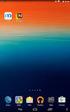 Podręcznik użytkownika urządzeń 5000 Series Maj 2007 www.lexmark.com Informacje dotyczące bezpieczeństwa Należy używać wyłącznie zasilacza i przewodu zasilającego dostarczonych z tym produktem lub zamiennego
Podręcznik użytkownika urządzeń 5000 Series Maj 2007 www.lexmark.com Informacje dotyczące bezpieczeństwa Należy używać wyłącznie zasilacza i przewodu zasilającego dostarczonych z tym produktem lub zamiennego
Podręcznik Wi-Fi Direct
 Podręcznik Wi-Fi Direct Łatwa konfiguracja za pomocą połączenia Wi-Fi Direct Rozwiązywanie problemów Spis treści Jak korzystać z tego podręcznika... 2 Symbole użyte w tym podręczniku... 2 Zastrzeżenia...
Podręcznik Wi-Fi Direct Łatwa konfiguracja za pomocą połączenia Wi-Fi Direct Rozwiązywanie problemów Spis treści Jak korzystać z tego podręcznika... 2 Symbole użyte w tym podręczniku... 2 Zastrzeżenia...
Podręcznik ustawień Wi-Fi
 Podręcznik ustawień Wi-Fi Połączenie Wi-Fi z drukarką Połączenie z komputerem przez router Wi-Fi Bezpośrednie połączenie z komputerem Połączenie z urządzeniem przenośnym przez router Wi-Fi Połączenie bezpośrednie
Podręcznik ustawień Wi-Fi Połączenie Wi-Fi z drukarką Połączenie z komputerem przez router Wi-Fi Bezpośrednie połączenie z komputerem Połączenie z urządzeniem przenośnym przez router Wi-Fi Połączenie bezpośrednie
Aktualizacja oprogramowania sprzętowego aparatu fotograficznego
 Aktualizacja oprogramowania sprzętowego aparatu fotograficznego Dziękujemy za wybór produktu Nikon. W niniejszej instrukcji opisano sposób aktualizacji oprogramowania sprzętowego. Jeśli użytkownik nie
Aktualizacja oprogramowania sprzętowego aparatu fotograficznego Dziękujemy za wybór produktu Nikon. W niniejszej instrukcji opisano sposób aktualizacji oprogramowania sprzętowego. Jeśli użytkownik nie
Motorola Phone Tools. Krótkie wprowadzenie
 Motorola Phone Tools Krótkie wprowadzenie Spis treści Minimalne wymagania... 2 Przed instalacją Motorola Phone Tools... 3 Instalowanie Motorola Phone Tools... 4 Instalacja i konfiguracja urządzenia przenośnego...
Motorola Phone Tools Krótkie wprowadzenie Spis treści Minimalne wymagania... 2 Przed instalacją Motorola Phone Tools... 3 Instalowanie Motorola Phone Tools... 4 Instalacja i konfiguracja urządzenia przenośnego...
Instrukcje ustawień funkcji zwalniania wydruku
 Instrukcje ustawień funkcji zwalniania wydruku SPIS TREŚCI O INSTRUKCJI........................................................................................ 2 FUNKCJA ZWALNIANIA WYDRUKU......................................................................
Instrukcje ustawień funkcji zwalniania wydruku SPIS TREŚCI O INSTRUKCJI........................................................................................ 2 FUNKCJA ZWALNIANIA WYDRUKU......................................................................
Urządzenie wielofunkcyjne Lexmark 8300 Series
 Urządzenie wielofunkcyjne Lexmark 8300 Series Podręcznik użytkownika August 2005 www.lexmark.com Lexmark oraz Lexmark z symbolem diamentu są znakami towarowymi firmy Lexmark International, Inc. zastrzeżonymi
Urządzenie wielofunkcyjne Lexmark 8300 Series Podręcznik użytkownika August 2005 www.lexmark.com Lexmark oraz Lexmark z symbolem diamentu są znakami towarowymi firmy Lexmark International, Inc. zastrzeżonymi
1 Włącz aparat. Jeśli aktualizujesz oprogramowanie sprzętowe lampy błyskowej,
 Aktualizacja oprogramowania sprzętowego zaawansowanych aparatów z wymiennymi obiektywami Nikon 1, obiektywów 1 NIKKOR oraz akcesoriów do aparatów Nikon 1 Dziękujemy za wybór produktu Nikon. W niniejszej
Aktualizacja oprogramowania sprzętowego zaawansowanych aparatów z wymiennymi obiektywami Nikon 1, obiektywów 1 NIKKOR oraz akcesoriów do aparatów Nikon 1 Dziękujemy za wybór produktu Nikon. W niniejszej
Lexmark 1400 Series. Podręcznik użytkownika
 Lexmark 1400 Series Podręcznik użytkownika Luty 2007 www.lexmark.com Lexmark oraz Lexmark z symbolem diamentu są znakami towarowymi firmy Lexmark International, Inc. zastrzeżonymi w Stanach Zjednoczonych
Lexmark 1400 Series Podręcznik użytkownika Luty 2007 www.lexmark.com Lexmark oraz Lexmark z symbolem diamentu są znakami towarowymi firmy Lexmark International, Inc. zastrzeżonymi w Stanach Zjednoczonych
N150 Router WiFi (N150R)
 Easy, Reliable & Secure Podręcznik instalacji N150 Router WiFi (N150R) Znaki towarowe Nazwy marek i produktów są znakami towarowymi lub zastrzeżonymi znakami towarowymi należącymi do ich prawnych właścicieli.
Easy, Reliable & Secure Podręcznik instalacji N150 Router WiFi (N150R) Znaki towarowe Nazwy marek i produktów są znakami towarowymi lub zastrzeżonymi znakami towarowymi należącymi do ich prawnych właścicieli.
Instrukcja wgrywania aktualizacji oprogramowania dla routera Edimax LT-6408n
 Instrukcja wgrywania aktualizacji oprogramowania dla routera Edimax LT-6408n Uwaga! Nowa wersja oprogramowania oznaczona numerem 1.03v jest przeznaczona tylko dla routerów mających współpracować z modemem
Instrukcja wgrywania aktualizacji oprogramowania dla routera Edimax LT-6408n Uwaga! Nowa wersja oprogramowania oznaczona numerem 1.03v jest przeznaczona tylko dla routerów mających współpracować z modemem
350 Series. Rozpoczęcie pracy
 350 Series Rozpoczęcie pracy Maj 2006 www.lexmark.com Lexmark oraz Lexmark z symbolem diamentu są znakami towarowymi firmy Lexmark International, Inc. zastrzeżonymi w Stanach Zjednoczonych i/lub innych
350 Series Rozpoczęcie pracy Maj 2006 www.lexmark.com Lexmark oraz Lexmark z symbolem diamentu są znakami towarowymi firmy Lexmark International, Inc. zastrzeżonymi w Stanach Zjednoczonych i/lub innych
Xerox WorkCentre 3655 Drukarka wielofunkcyjna Panel sterowania
 Panel sterowania Dostępność niektórych funkcji zależy od ustawień drukarki. Więcej informacji na temat dostępnych funkcji oraz ustawień podano w Przewodniku użytkownika. 3 4 5 Ekran dotykowy Menu 6 Strona
Panel sterowania Dostępność niektórych funkcji zależy od ustawień drukarki. Więcej informacji na temat dostępnych funkcji oraz ustawień podano w Przewodniku użytkownika. 3 4 5 Ekran dotykowy Menu 6 Strona
Fiery Remote Scan. Łączenie z serwerami Fiery servers. Łączenie z serwerem Fiery server przy pierwszym użyciu
 Fiery Remote Scan Program Fiery Remote Scan umożliwia zarządzanie skanowaniem na serwerze Fiery server i drukarce ze zdalnego komputera. Programu Fiery Remote Scan można użyć do wykonania następujących
Fiery Remote Scan Program Fiery Remote Scan umożliwia zarządzanie skanowaniem na serwerze Fiery server i drukarce ze zdalnego komputera. Programu Fiery Remote Scan można użyć do wykonania następujących
Seria wielofunkcyjnych serwerów sieciowych USB
 Seria wielofunkcyjnych serwerów sieciowych USB Przewodnik szybkiej instalacji Wstęp Niniejszy dokument opisuje kroki instalacji i konfiguracji wielofunkcyjnego serwera sieciowego jako serwera urządzenia
Seria wielofunkcyjnych serwerów sieciowych USB Przewodnik szybkiej instalacji Wstęp Niniejszy dokument opisuje kroki instalacji i konfiguracji wielofunkcyjnego serwera sieciowego jako serwera urządzenia
Udostępnianie urządzenia USB w sieci...3. Udostępnianie drukarki USB...5. Tworzenie kopii zapasowej komputera Mac z użyciem funkcji Time Machine...
 Funkcje dodatkowe Spis treści Udostępnianie urządzenia USB w sieci...3 Udostępnianie drukarki USB...5 Tworzenie kopii zapasowej komputera Mac z użyciem funkcji Time Machine...6 Aplikacja NETGEAR genie...8
Funkcje dodatkowe Spis treści Udostępnianie urządzenia USB w sieci...3 Udostępnianie drukarki USB...5 Tworzenie kopii zapasowej komputera Mac z użyciem funkcji Time Machine...6 Aplikacja NETGEAR genie...8
Aktualizacja oprogramowania sprzętowego aparatu fotograficznego
 Aktualizacja oprogramowania sprzętowego aparatu fotograficznego Dziękujemy za wybór produktu Nikon. W niniejszej instrukcji opisano sposób aktualizacji oprogramowania sprzętowego. Jeśli użytkownik nie
Aktualizacja oprogramowania sprzętowego aparatu fotograficznego Dziękujemy za wybór produktu Nikon. W niniejszej instrukcji opisano sposób aktualizacji oprogramowania sprzętowego. Jeśli użytkownik nie
Oprogramowanie Capture Pro
 Oprogramowanie Capture Pro Wprowadzenie A-61640_pl Wprowadzenie do programów Kodak Capture Pro i Capture Pro Limited Edition Instalowanie oprogramowania: Kodak Capture Pro i Network Edition... 1 Instalowanie
Oprogramowanie Capture Pro Wprowadzenie A-61640_pl Wprowadzenie do programów Kodak Capture Pro i Capture Pro Limited Edition Instalowanie oprogramowania: Kodak Capture Pro i Network Edition... 1 Instalowanie
Instalacja. Produkt pokazany na ilustracjach w tej instrukcji to model TD-VG3631. Podłączanie urządzenia
 Instalacja Najpierw uruchom płytę CD, program instalacyjny przeprowadzi cię krok po kroku przez proces konfiguracji urządzenia. W wypadku problemów z uruchomieniem płyty postępuj według poniższej instrukcji.
Instalacja Najpierw uruchom płytę CD, program instalacyjny przeprowadzi cię krok po kroku przez proces konfiguracji urządzenia. W wypadku problemów z uruchomieniem płyty postępuj według poniższej instrukcji.
INSTRUKCJA INSTALACJI. Modem Technicolor CGA 4233
 INSTRUKCJA INSTALACJI Modem Technicolor CGA 4233 SPIS TREŚCI Wstęp... 3 1. Zestaw instalacyjny... 3 2. Budowa modemu kablowego... 4 2.1. Przedni panel... 4 2.2. Tylny panel... 5 3. Podłączenie modemu...
INSTRUKCJA INSTALACJI Modem Technicolor CGA 4233 SPIS TREŚCI Wstęp... 3 1. Zestaw instalacyjny... 3 2. Budowa modemu kablowego... 4 2.1. Przedni panel... 4 2.2. Tylny panel... 5 3. Podłączenie modemu...
Podręcznik instalacji oprogramowania
 Podręcznik instalacji oprogramowania W tym podręczniku opisano, jako zainstalować oprogramowanie w przypadku drukarek podłączanych przez USB lub sieć. Połączenie sieciowe jest niedostępne w przypadku modeli
Podręcznik instalacji oprogramowania W tym podręczniku opisano, jako zainstalować oprogramowanie w przypadku drukarek podłączanych przez USB lub sieć. Połączenie sieciowe jest niedostępne w przypadku modeli
EM8030-EM8031 Adapterów Powerline Mini 500 Mbps
 EM8030-EM8031 Adapterów Powerline Mini 500 Mbps 2 POLSKI EM8030-EM8031 - Adapterów Powerline Mini 500 Mbps Spis treści 1.0 Wprowadzenie... 2 1.1 Zawartość opakowania... 2 2.0 Podłączenie adapterów Powerline
EM8030-EM8031 Adapterów Powerline Mini 500 Mbps 2 POLSKI EM8030-EM8031 - Adapterów Powerline Mini 500 Mbps Spis treści 1.0 Wprowadzenie... 2 1.1 Zawartość opakowania... 2 2.0 Podłączenie adapterów Powerline
EM4590R1 Uniwersalny repeater Wi-Fi z funkcją WPS
 EM4590R1 Uniwersalny repeater Wi-Fi z funkcją WPS 2 POLSKI EM4590R1 - Uniwersalny repeater Wi-Fi z funkcją WPS Spis treści 1.0 Wprowadzenie... 2 1.1 Zawartość opakowania... 2 2.0 Gdzie można umieścić repeater
EM4590R1 Uniwersalny repeater Wi-Fi z funkcją WPS 2 POLSKI EM4590R1 - Uniwersalny repeater Wi-Fi z funkcją WPS Spis treści 1.0 Wprowadzenie... 2 1.1 Zawartość opakowania... 2 2.0 Gdzie można umieścić repeater
Aktualizacja oprogramowania sprzętowego przekaźnika bezprzewodowego WT 7
 Aktualizacja oprogramowania sprzętowego przekaźnika bezprzewodowego WT 7 Dziękujemy za wybór produktu Nikon. W tej instrukcji opisano sposób aktualizacji oprogramowania sprzętowego przekaźnika bezprzewodowego
Aktualizacja oprogramowania sprzętowego przekaźnika bezprzewodowego WT 7 Dziękujemy za wybór produktu Nikon. W tej instrukcji opisano sposób aktualizacji oprogramowania sprzętowego przekaźnika bezprzewodowego
LASERJET ENTERPRISE COLOR FLOW MFP. Skrócona instrukcja obsługi M575
 LASERJET ENTERPRISE COLOR FLOW MFP Skrócona instrukcja obsługi M575 Drukowanie zapisanego zadania Aby wydrukować zadanie zapisane w pamięci urządzenia, wykonaj następującą procedurę. 1. Na ekranie głównym
LASERJET ENTERPRISE COLOR FLOW MFP Skrócona instrukcja obsługi M575 Drukowanie zapisanego zadania Aby wydrukować zadanie zapisane w pamięci urządzenia, wykonaj następującą procedurę. 1. Na ekranie głównym
LASERJET ENTERPRISE M4555 MFP SERIES. Instrukcje instalowania oprogramowania
 LASERJET ENTERPRISE M4555 MFP SERIES Instrukcje instalowania oprogramowania HP LaserJet Enterprise M4555 MFP Series Instrukcje instalowania oprogramowania Licencja i prawa autorskie 2011 Copyright Hewlett-Packard
LASERJET ENTERPRISE M4555 MFP SERIES Instrukcje instalowania oprogramowania HP LaserJet Enterprise M4555 MFP Series Instrukcje instalowania oprogramowania Licencja i prawa autorskie 2011 Copyright Hewlett-Packard
Opcja szyby dokumentów
 Urządzenie wielofunkcyjne Xerox WorkCentre 9/9 Jak zrobić kopię. Załaduj dokumenty stroną przednią do góry na tacę wejściową podajnika dokumentów. Wyreguluj prowadnicę, aby tylko. Naciśnij raz przycisk
Urządzenie wielofunkcyjne Xerox WorkCentre 9/9 Jak zrobić kopię. Załaduj dokumenty stroną przednią do góry na tacę wejściową podajnika dokumentów. Wyreguluj prowadnicę, aby tylko. Naciśnij raz przycisk
Podręcznik użytkownika urządzenia 2600 Series
 Podręcznik użytkownika urządzenia 2600 Series 2008 www.lexmark.com Spis treści Przepisy bezpieczeństwa...7 Wprowadzenie...8 Znajdowanie informacji o drukarce...8 Konfigurowanie drukarki...11 Obchodzenie
Podręcznik użytkownika urządzenia 2600 Series 2008 www.lexmark.com Spis treści Przepisy bezpieczeństwa...7 Wprowadzenie...8 Znajdowanie informacji o drukarce...8 Konfigurowanie drukarki...11 Obchodzenie
Instrukcja aktualizacji oprogramowania (firmware) serwera DESKTOP 1.0 systemu F&Home RADIO.
 Instrukcja aktualizacji oprogramowania (firmware) serwera DESKTOP 1.0 systemu F&Home RADIO. 1. Upewnij się, że masz serwer w wersji DESKTOP 1.0 jak na zdjęciu powyżej z trzema portami USB na froncie. Opisana
Instrukcja aktualizacji oprogramowania (firmware) serwera DESKTOP 1.0 systemu F&Home RADIO. 1. Upewnij się, że masz serwer w wersji DESKTOP 1.0 jak na zdjęciu powyżej z trzema portami USB na froncie. Opisana
Aktualizacja oprogramowania sprzętowego lampy błyskowej
 Aktualizacja oprogramowania sprzętowego lampy błyskowej Dziękujemy za wybór produktu Nikon. W tej instrukcji opisano sposób aktualizacji oprogramowania sprzętowego lamp błyskowych firmy Nikon. Jeśli nie
Aktualizacja oprogramowania sprzętowego lampy błyskowej Dziękujemy za wybór produktu Nikon. W tej instrukcji opisano sposób aktualizacji oprogramowania sprzętowego lamp błyskowych firmy Nikon. Jeśli nie
Skrócony opis 5210 / 5310
 Skrócony opis 5210 / 5310 1 2 3 4 UWAGA: Przed skonfigurowaniem i rozpoczęciem pracy z drukarką firmy Dell, należy zapoznać się z instrukcjami dotyczącymi bezpieczeństwa zawartymi w Podręczniku właściciela
Skrócony opis 5210 / 5310 1 2 3 4 UWAGA: Przed skonfigurowaniem i rozpoczęciem pracy z drukarką firmy Dell, należy zapoznać się z instrukcjami dotyczącymi bezpieczeństwa zawartymi w Podręczniku właściciela
Przewodnik AirPrint. Wersja 0 POL
 Przewodnik AirPrint Wersja 0 POL Definicje oznaczeń W niniejszym podręczniku użytkownika zastosowano następującą ikonę: Informacja Informacje dotyczą tego, jak należy reagować w danej sytuacji, lub zawierają
Przewodnik AirPrint Wersja 0 POL Definicje oznaczeń W niniejszym podręczniku użytkownika zastosowano następującą ikonę: Informacja Informacje dotyczą tego, jak należy reagować w danej sytuacji, lub zawierają
Aktualizacja oprogramowania sprzętowego aparatów bezlusterkowych, obiektywów NIKKOR Z i zgodnych akcesoriów
 Aktualizacja oprogramowania sprzętowego aparatów bezlusterkowych, obiektywów NIKKOR Z i zgodnych akcesoriów Dziękujemy za wybór produktu Nikon. W tej instrukcji opisano sposób aktualizacji oprogramowania
Aktualizacja oprogramowania sprzętowego aparatów bezlusterkowych, obiektywów NIKKOR Z i zgodnych akcesoriów Dziękujemy za wybór produktu Nikon. W tej instrukcji opisano sposób aktualizacji oprogramowania
INSTRUKCJA OBSŁUGI. Drukarka etykiet termotransferowych MODEL:
 INSTRUKCJA OBSŁUGI Drukarka etykiet termotransferowych MODEL: 50241 www.qoltec.com 1. Zawartość opakowania Kabel zasilający Drukarka Instrukcja Zasilacz Oprogramowanie Kabel USB 2. Główne akcesoria i funkcje
INSTRUKCJA OBSŁUGI Drukarka etykiet termotransferowych MODEL: 50241 www.qoltec.com 1. Zawartość opakowania Kabel zasilający Drukarka Instrukcja Zasilacz Oprogramowanie Kabel USB 2. Główne akcesoria i funkcje
Instalacja urządzenia
 Wstęp Do drukarki zwykle dołączona jest płyta ze sterownikami Systemy Windows mogą już posiadać sterowniki, jednak zapewniają one jedynie podstawową funkcjonalność urządzenia Do drukarki może nie być dołączony
Wstęp Do drukarki zwykle dołączona jest płyta ze sterownikami Systemy Windows mogą już posiadać sterowniki, jednak zapewniają one jedynie podstawową funkcjonalność urządzenia Do drukarki może nie być dołączony
Instrukcja aktualizacji oprogramowania (firmware) serwera DIN2 systemu F&Home RADIO.
 Instrukcja aktualizacji oprogramowania (firmware) serwera DIN2 systemu F&Home RADIO. UWAGA! Niniejsza instrukcja opisuje aktualizację oprogramowania serwera metodą podania firmware na pendrive umieszczonym
Instrukcja aktualizacji oprogramowania (firmware) serwera DIN2 systemu F&Home RADIO. UWAGA! Niniejsza instrukcja opisuje aktualizację oprogramowania serwera metodą podania firmware na pendrive umieszczonym
Podręcznik użytkownika urządzenia 7600 Series
 Podręcznik użytkownika urządzenia 7600 Series 2008 www.lexmark.com Spis treści Przepisy bezpieczeństwa...9 Wprowadzenie...10 Znajdowanie informacji o drukarce...10 Konfigurowanie drukarki...14 Przyznawanie
Podręcznik użytkownika urządzenia 7600 Series 2008 www.lexmark.com Spis treści Przepisy bezpieczeństwa...9 Wprowadzenie...10 Znajdowanie informacji o drukarce...10 Konfigurowanie drukarki...14 Przyznawanie
Aktualizacje oprogramowania Podręcznik użytkownika
 Aktualizacje oprogramowania Podręcznik użytkownika Copyright 2008 Hewlett-Packard Development Company, L.P. Windows jest zastrzeżonym znakiem towarowym firmy Microsoft Corporation, zarejestrowanym w USA.
Aktualizacje oprogramowania Podręcznik użytkownika Copyright 2008 Hewlett-Packard Development Company, L.P. Windows jest zastrzeżonym znakiem towarowym firmy Microsoft Corporation, zarejestrowanym w USA.
Uwaga: NIE korzystaj z portów USB oraz PWR jednocześnie. Może to trwale uszkodzić urządzenie ZyWALL.
 ZyWALL P1 Wprowadzenie ZyWALL P1 to sieciowe urządzenie zabezpieczające dla osób pracujących zdalnie Ten przewodnik pokazuje, jak skonfigurować ZyWALL do pracy w Internecie i z połączeniem VPN Zapoznaj
ZyWALL P1 Wprowadzenie ZyWALL P1 to sieciowe urządzenie zabezpieczające dla osób pracujących zdalnie Ten przewodnik pokazuje, jak skonfigurować ZyWALL do pracy w Internecie i z połączeniem VPN Zapoznaj
Instrukcja Uniwersalnego Sterownika Drukarki
 Instrukcja Uniwersalnego Sterownika Drukarki Brother Universal Printer Driver (BR-Script3) Brother Mono Universal Printer Driver (PCL) Brother Universal Printer Driver (Inkjet) Wersja B POL 1 Wprowadzenie
Instrukcja Uniwersalnego Sterownika Drukarki Brother Universal Printer Driver (BR-Script3) Brother Mono Universal Printer Driver (PCL) Brother Universal Printer Driver (Inkjet) Wersja B POL 1 Wprowadzenie
STATISTICA 8 WERSJA JEDNOSTANOWISKOWA INSTRUKCJA INSTALACJI
 STATISTICA 8 WERSJA JEDNOSTANOWISKOWA INSTRUKCJA INSTALACJI Uwagi: 1. Użytkownicy korzystający z systemów operacyjnych Windows 2000, XP lub Vista na swoich komputerach muszą zalogować się z uprawnieniami
STATISTICA 8 WERSJA JEDNOSTANOWISKOWA INSTRUKCJA INSTALACJI Uwagi: 1. Użytkownicy korzystający z systemów operacyjnych Windows 2000, XP lub Vista na swoich komputerach muszą zalogować się z uprawnieniami
Internet wymagania dotyczące konfiguracji
 Internet wymagania dotyczące konfiguracji Aby połączyć punkt dostępu z programem AP Manager, w ustawieniach TCP/IP komputera należy skonfigurować następujące parametry: Statyczny adres IP: 192.168.1.x
Internet wymagania dotyczące konfiguracji Aby połączyć punkt dostępu z programem AP Manager, w ustawieniach TCP/IP komputera należy skonfigurować następujące parametry: Statyczny adres IP: 192.168.1.x
Seria P-661HW-Dx Bezprzewodowy modem ADSL2+ z routerem
 Seria P-661HW-Dx Bezprzewodowy modem ADSL2+ z routerem Skrócona instrukcja obsługi Wersja 3.40 Edycja 1 3/2006-1 - Informacje ogólne Posługując się dołączoną płytą CD lub postępując zgodnie ze wskazówkami
Seria P-661HW-Dx Bezprzewodowy modem ADSL2+ z routerem Skrócona instrukcja obsługi Wersja 3.40 Edycja 1 3/2006-1 - Informacje ogólne Posługując się dołączoną płytą CD lub postępując zgodnie ze wskazówkami
Rozwiązywanie problemów z jakością wydruku
 z jakością wydruku Wiele związanych z drukowaniem można rozwiązać, wymieniając materiał eksploatacyjny lub element, dla którego upłynął zamierzony okres eksploatacji. Więcej informacji o innych sposobach
z jakością wydruku Wiele związanych z drukowaniem można rozwiązać, wymieniając materiał eksploatacyjny lub element, dla którego upłynął zamierzony okres eksploatacji. Więcej informacji o innych sposobach
INSTRUKCJA INSTALACJI DRUKARKI. (Dla Windows CP-D70DW/D707DW)
 INSTRUKCJA INSTALACJI DRUKARKI (Dla Windows CP-D70DW/D707DW) Microsoft, Windows, Windows XP, Windows Vista i Windows 7 są zastrzeżonymi znakami towarowymi Microsoft Corporation w Stanach Zjednoczonych
INSTRUKCJA INSTALACJI DRUKARKI (Dla Windows CP-D70DW/D707DW) Microsoft, Windows, Windows XP, Windows Vista i Windows 7 są zastrzeżonymi znakami towarowymi Microsoft Corporation w Stanach Zjednoczonych
Drukowanie. Ładowanie zasobników. Drukowanie. 1 Wyciągnij zasobnik całkowicie na zewnątrz.
 Strona 1 z 11 Drukowanie W tej części opisano ładowanie zasobników na 250 i 550 arkuszy oraz ładowanie podajnika uniwersalnego. Zawiera ona również informacje na temat orientacji arkusza papieru, ustawień
Strona 1 z 11 Drukowanie W tej części opisano ładowanie zasobników na 250 i 550 arkuszy oraz ładowanie podajnika uniwersalnego. Zawiera ona również informacje na temat orientacji arkusza papieru, ustawień
Aktualizacje oprogramowania Podręcznik użytkownika
 Aktualizacje oprogramowania Podręcznik użytkownika Copyright 2007 Hewlett-Packard Development Company, L.P. Windows jest zastrzeżonym znakiem towarowym firmy Microsoft Corporation, zarejestrowanym w USA.
Aktualizacje oprogramowania Podręcznik użytkownika Copyright 2007 Hewlett-Packard Development Company, L.P. Windows jest zastrzeżonym znakiem towarowym firmy Microsoft Corporation, zarejestrowanym w USA.
LASERJET ENTERPRISE MFP. Skrócona instrukcja obsługi
 LASERJET ENTERPRISE MFP Skrócona instrukcja obsługi M725dn M725f M725z M725z+ Drukowanie zapisanego zadania Aby wydrukować zadanie zapisane w pamięci urządzenia, wykonaj następującą procedurę. 1. Na ekranie
LASERJET ENTERPRISE MFP Skrócona instrukcja obsługi M725dn M725f M725z M725z+ Drukowanie zapisanego zadania Aby wydrukować zadanie zapisane w pamięci urządzenia, wykonaj następującą procedurę. 1. Na ekranie
Rozwiązywanie problemów związanych z drukowaniem
 1 Drukarka w ogóle nie drukuje lub przy prawej krawędzi drukowanych arkuszy występują czarne plamy. Upewnij się, że górne przednie drzwiczki drukarki są całkowicie zamknięte po obu stronach. Jeśli drzwiczki
1 Drukarka w ogóle nie drukuje lub przy prawej krawędzi drukowanych arkuszy występują czarne plamy. Upewnij się, że górne przednie drzwiczki drukarki są całkowicie zamknięte po obu stronach. Jeśli drzwiczki
Aktualizacje oprogramowania Instrukcja obsługi
 Aktualizacje oprogramowania Instrukcja obsługi Copyright 2009 Hewlett-Packard Development Company, L.P. Windows jest zastrzeżonym znakiem towarowym firmy Microsoft Corporation, zarejestrowanym w USA. Uwagi
Aktualizacje oprogramowania Instrukcja obsługi Copyright 2009 Hewlett-Packard Development Company, L.P. Windows jest zastrzeżonym znakiem towarowym firmy Microsoft Corporation, zarejestrowanym w USA. Uwagi
